Sony MEX-N4000BE: инструкция
Раздел: Авто, мото оборудование и транспорт
Тип: Автомобильная магнитола с CD MP3
Характеристики, спецификации
Инструкция к Автомобильной магнитоле с CD MP3 Sony MEX-N4000BE
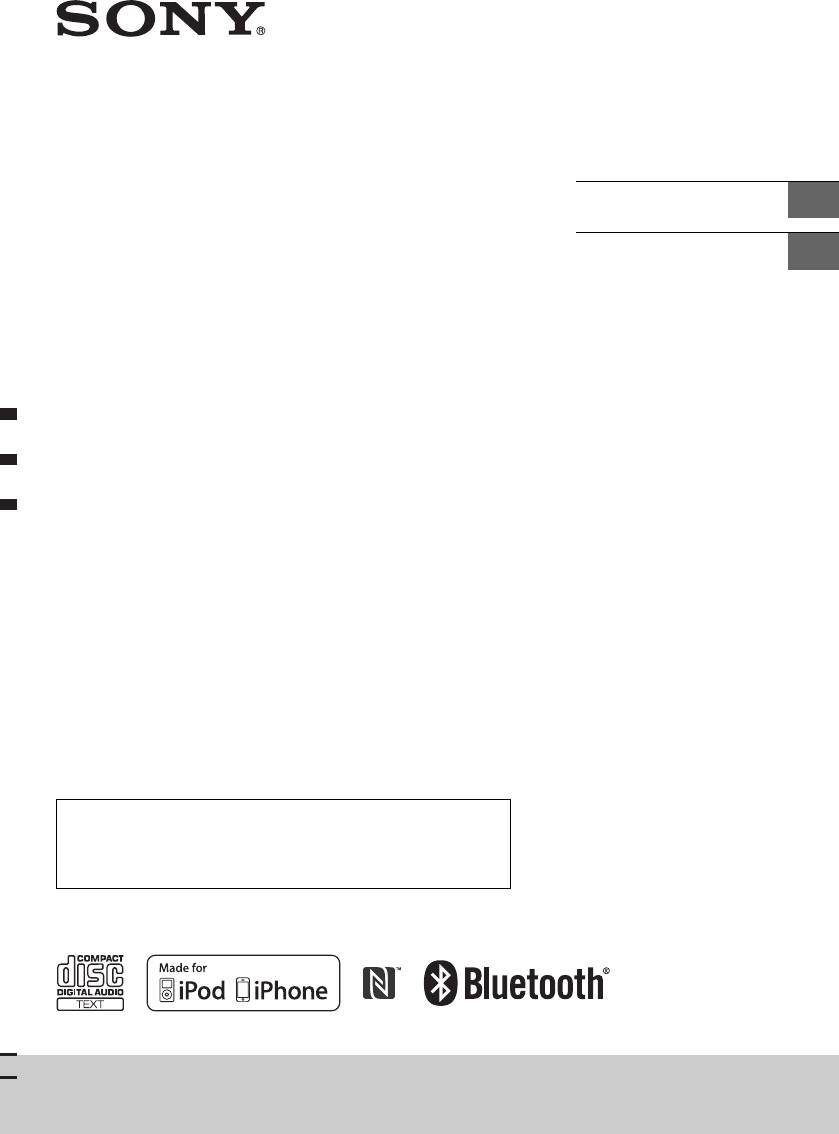
4-480-655-23(1)
Инструкция по
RU
Bluetooth®
эксплуатации
Інcтpyкції з
Audio System
UA
eкcплyaтaції
Аудиосистема Bluetooth®
Аудіосистема з Bluetooth®
Для отмены демонстрации на дисплее (режим DEMO) см.
стр. 18.
Щоб відмінити демонстраційний екран (DEMO), див.
стoр. 18.
MEX-N4000BE
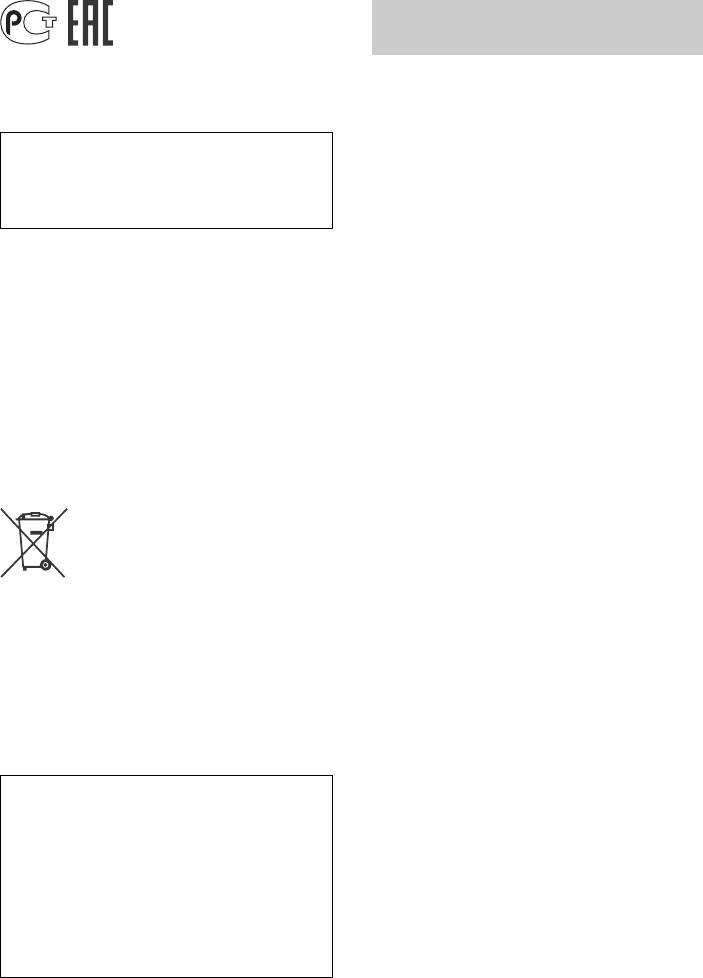
Аудиосистема Bluetooth®
Примечания относительно функции
Сделано в Тайланде
BLUETOOTH
Изготовитель: Сони Корпорейшн
Предупреждение
Адрес: 1-7-1 Конан, Минато-ку, Токио 108-0075,
НИ ПРИ КАКИХ ОБСТОЯТЕЛЬСТВАХ SONY НЕ
Япония
БУДЕТ НЕСТИ ОТВЕТСТВЕННОСТИ ЗА ПОБОЧНЫЕ,
НЕПРЯМЫЕ И КОСВЕННЫЕ ИЛИ ДРУГИЕ УБЫТКИ,
Для обеспечения безопасности установите
ВКЛЮЧАЯ, КРОМЕ ПРОЧЕГО, ПОТЕРЮ
это устройство на приборной панели
ПРИБЫЛЕЙ, ПОТЕРЮ ДОХОДА, ПОТЕРЮ
автомобиля.
ДАННЫХ, НЕВОЗМОЖНОСТЬ ИСПОЛЬЗОВАНИЯ
Перед установкой и подключением
ПРОДУКТА ИЛИ КАКОГО-ЛИБО СВЯЗАННОГО
ознакомьтесь с прилагаемой инструкцией.
ОБОРУДОВАНИЯ, ПРОСТОЙ И ПОТЕРЮ ВРЕМЕНИ
ПОКУПАТЕЛЕМ, СВЯЗАННЫЕ С
Свойства лазерного диода
ИСПОЛЬЗОВАНИЕМ ДАННОГО ПРОДУКТА,
Продолжительность излучения: непрерывное
ОТНОСЯЩЕГОСЯ К НЕМУ АППАРАТНОГО И/ИЛИ
Выходная мощность лазера: меньше 53,3 мкВт
ПРОГРАММНОГО ОБЕСПЕЧЕНИЯ ИЛИ
(значение получено измерением на расстоянии
ВОЗНИКАЮЩИЕ ВСЛЕДСТВИЕ ТАКОГО
200 мм от поверхности линзы объектива блока
ИСПОЛЬЗОВАНИЯ.
оптического считывания с апертурой 7 мм.)
ВАЖНОЕ ЗАМЕЧАНИЕ!
Табличка с указанием рабочего напряжения и
Безопасное и эффективное использование
других характеристик находится на нижней
Изменения или модификации данного
панели корпуса.
устройства, не подтвержденные
непосредственно Sony, могут привести к
Дата изготовления указана на товаре, а также на
аннулированию права пользователя на
упаковке в следующем формате:
эксплуатацию данного оборудования.
MM.YYYY, где MM – месяц и YYYY – год
Прежде чем приступить к использованию
изготовления.
данного продукта, ознакомьтесь с
исключениями, налагаемыми национальными
Утилизация использованных
требованиями или ограничениями на
элементов питания
использование BLUETOOTH-устройств.
(применяется в странах
Управление автомобилем
Евросоюза и других
Ознакомьтесь с законами и правилами,
европейских странах, где
регулирующими использование мобильных
действуют системы раздельного сбора
телефонов и гарнитур на территории тех
отходов)
регионов, где вы управляете автомобилем.
Никогда не отвлекайтесь от управления
Примечание относительно литиевой
автомобилем и всегда съезжайте на обочину и
батарейки
припарковывайтесь, прежде чем позвонить по
Не следует подвергать батарейку чрезмерному
телефону или ответить на вызов, если ситуация
тепловому воздействию, например, не следует
на дороге этого требует.
помещать ее под прямыми солнечными лучами,
рядом с огнем и т.п.
Подключение к другим устройствам
При подключении к другому устройству
Внимание! Если в замке зажигания нет
прочтите прилагаемое к нему руководство
положения ACC
пользователя, чтобы ознакомиться с
Убедитесь, что настроена функция AUTO OFF
подробными инструкциями по безопасности.
(стр. 19). После выключения устройства его
питание будет автоматически отключено
через установленное время, что
предотвращает разрядку аккумулятора. Если
функция AUTO OFF не задана, то при каждом
выключении зажигания нажмите и
удерживайте кнопку OFF до тех пор, пока
дисплей не погаснет.
2RU

Воздействие радиочастот
РЧ-сигналы могут оказывать влияние на
неправильно установленное или недостаточно
экранированное оборудование электронных
систем автомобилей, например электронных
систем впрыска топлива, антиблокировочных
тормозных систем, электронных систем
поддержания заданной скорости или систем
управления подушками безопасности. Для
установки или технического обслуживания
данного устройства обратитесь к
производителю автомобиля или его
представителю. Неправильная установка или
неквалифицированное техническое
обслуживание могут стать причиной
возникновения опасной ситуации и
аннулирования гарантии на данное устройство.
Выясните у производителя автомобиля, может
ли использование сотового телефона в салоне
автомобиля привести к неисправности
электронной системы.
Необходимо регулярно проверять правильность
крепления и функционирования всех
беспроводных устройств в автомобиле.
Экстренные вызовы
Данные автомобильные BLUETOOTH-гарнитура и
электронное устройство, подключенное к
гарнитуре, работают с использованием
радиосигналов, сотовых и наземных сетей
связи, а также с применением
программируемых пользователем функций, и
возможность подключения при любых условиях
гарантироваться не может.
Поэтому для установки связи в важных случаях
(например, требующих экстренной
медицинской помощи) не следует полагаться
только на какое-то одно электронное
устройство.
Помните, что для выполнения или приема
вызова гарнитура и электронное устройство,
подключенное к гарнитуре, должны находиться
в пределах зоны покрытия, в которой
обеспечивается достаточная мощность сигнала
сотовой связи.
Выполнение экстренных вызовов может
оказаться невозможным в некоторых сетях
сотовой связи или если определенные сетевые
службы и/или функции телефона в данный
момент используются.
Обратитесь по этим вопросам к местному
поставщику услуг.
3RU
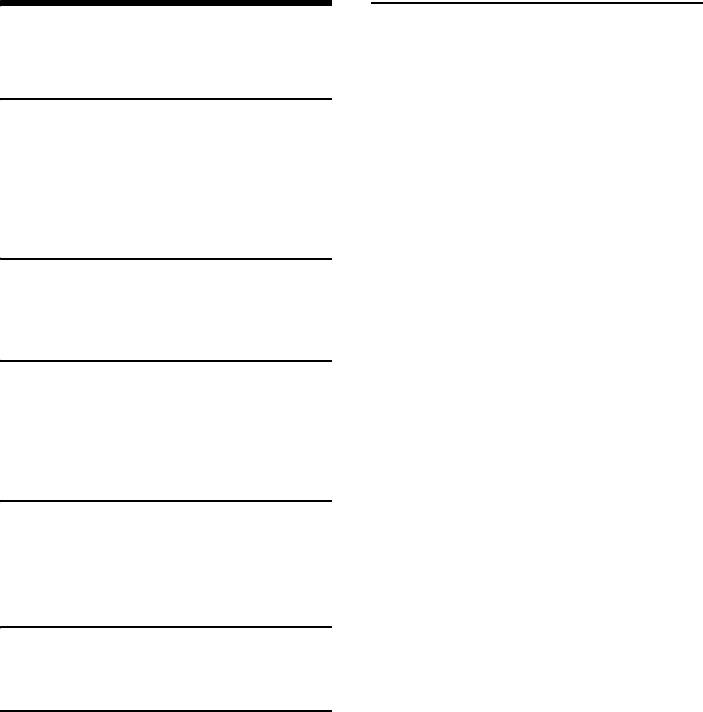
Дополнительная информация
Содержание
Меры предосторожности . . . . . . . . . . . . . . . . . . 21
Справочник по деталям и органам
Уход за устройством . . . . . . . . . . . . . . . . . . . . . . 24
управления. . . . . . . . . . . . . . . . . . . . . . . . . . . . . 5
Технические характеристики . . . . . . . . . . . . . . . 24
Поиск и устранение неисправностей . . . . . . . . 26
Начало работы
Снятие передней панели. . . . . . . . . . . . . . . . . . . . 7
Установка часов. . . . . . . . . . . . . . . . . . . . . . . . . . . . 7
Подготовка устройства BLUETOOTH. . . . . . . . . . . 7
Подключение iPod/устройства USB . . . . . . . . . . . 9
Подключение другого переносного
аудиоустройства . . . . . . . . . . . . . . . . . . . . . . . 10
Прослушивание радио
Прослушивание радио. . . . . . . . . . . . . . . . . . . . . 10
Использование RDS
(Системы радиоданных). . . . . . . . . . . . . . . . . 11
Воспроизведение
Воспроизведение диска . . . . . . . . . . . . . . . . . . . 12
Воспроизведение с iPod/устройства USB . . . . . 12
Воспроизведение данных с
BLUETOOTH-устройства . . . . . . . . . . . . . . . . . 13
Поиск и воспроизведение композиций . . . . . . 13
Разговор с использованием
громкой связи
Принятие вызова. . . . . . . . . . . . . . . . . . . . . . . . . . 14
Осуществление вызова . . . . . . . . . . . . . . . . . . . . 14
Доступные операции во время вызова. . . . . . . 16
Полезные функции
App Remote на iPhone или телефоне с ОС
Android . . . . . . . . . . . . . . . . . . . . . . . . . . . . . . . 16
Параметры
Отмена режима DEMO . . . . . . . . . . . . . . . . . . . . . 18
Основные операции настройки
параметров . . . . . . . . . . . . . . . . . . . . . . . . . . . 18
Настройка GENERAL . . . . . . . . . . . . . . . . . . . . . . . 19
Настройка SOUND . . . . . . . . . . . . . . . . . . . . . . . . . 19
EQ10 PRESET . . . . . . . . . . . . . . . . . . . . . . . . . . . 19
EQ10 SETTING . . . . . . . . . . . . . . . . . . . . . . . . . . 19
POSITION (положение прослушивания) . . . 19
RB ENH (усиление задних басов) . . . . . . . . . 20
SW DIREC (прямое подключение
сабвуфера) . . . . . . . . . . . . . . . . . . . . . . . . . . . . 20
Настройка DISPLAY . . . . . . . . . . . . . . . . . . . . . . . . 20
Настройка BT (BLUETOOTH) . . . . . . . . . . . . . . . . . 21
BT INIT (инициализация BLUETOOTH) . . . . . . 21
Настройка APP REM (App Remote) . . . . . . . . . . . 21
4RU
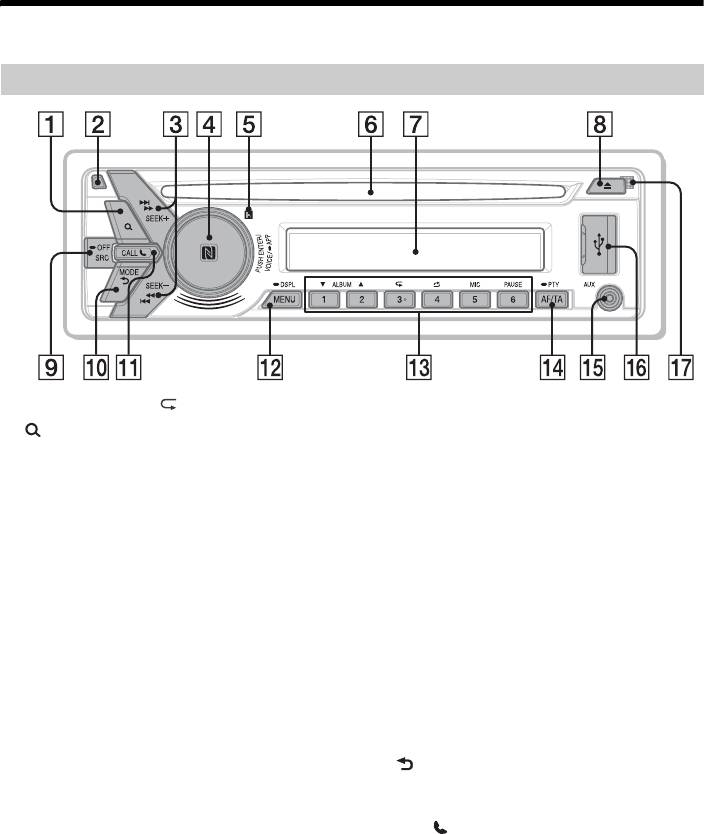
Справочник по деталям и органам управления
Основное устройство
На номерной кнопке 3/ (повтор) имеется тактильная точка.
(обзор) (стр. 13)
Приемник сигналов с пульта
Переход в режим обзора при
дистанционного управления
воспроизведении.
Слот для дисков
Кнопка снятия передней панели
Окошко дисплея
SEEK +/–
(извлечь диск)
Автоматическая настройка на радиостанции.
Нажмите и удерживайте для настройки
SRC (источник)
вручную.
Включение питания.
Смена источника сигнала.
/ (пред./след.)
/ (назад/вперед)
-OFF
Нажмите и удерживайте в течение 1 секунды
Дисковый регулятор
для выключения питания.
Поворачивайте для регулирования уровня
Нажмите и удерживайте более 2 секунд для
громкости.
выключения питания и дисплея.
ENTER
Если устройство выключено и дисплей погас,
Открытие выбранного пункта меню.
то устройством невозможно будет управлять
Нажмите SRC, поверните, затем нажмите для
с помощью пульта дистанционного
смены источника.
управления.
VOICE (стр. 15)
(назад)
Включение голосового набора.
Возврат к предыдущему экрану.
Если включена функция App Remote, то
MODE (стр. 10, 12, 16)
задействовано распознавание голоса
(только для телефонов с ОС Android™).
CALL
-APP
Вход в меню вызовов. Прием/завершение
Нажмите и удерживайте в течение 2 секунд
вызова.
для включения функции App Remote
Нажмите и удерживайте более 2 секунд для
(подключение).
переключения сигнала BLUETOOTH.
Знак N
MENU
Коснитесь дискового регулятора телефоном
Вход в меню настройки.
с ОС Android для установления соединения
-DSPL (дисплей)
BLUETOOTH.
Нажмите и удерживайте, затем нажмите для
изменения индикации на дисплее.
5RU
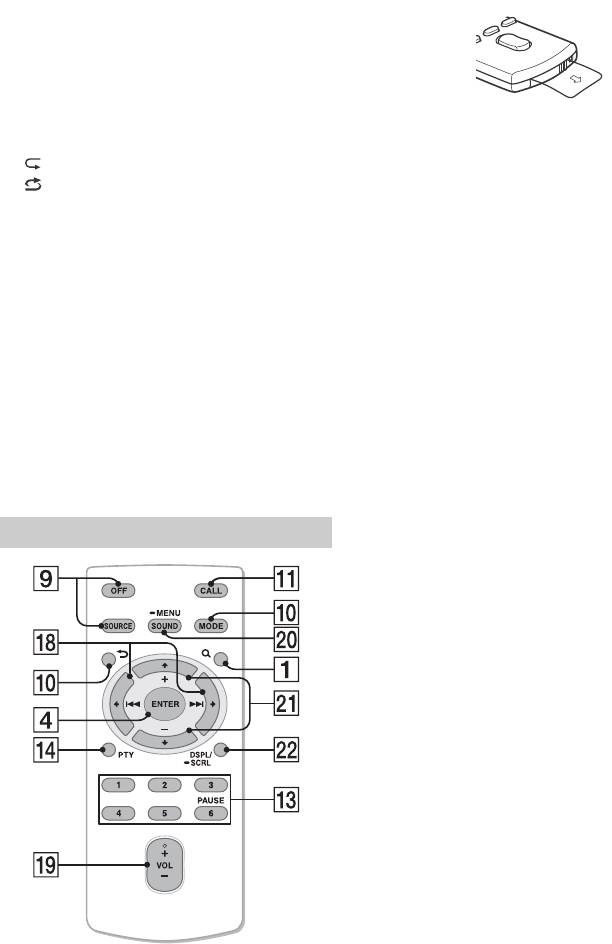
Номерные кнопки (1–6)
Перед использованием снимите изоляционную
Прием сохраненных в памяти радиостанций.
пленку.
Нажмите и удерживайте для сохранения
станций.
Вызов сохраненного номера телефона.
Нажмите и удерживайте для сохранения
номера телефона.
ALBUM /
Пропуск альбома для аудиоустройства.
Нажмите и удерживайте для непрерывного
()/ ()
пропуска альбомов.
(повтор)
VOL (громкость) +/–
(случайное воспроизведение)
SOUND
MIC (стр. 16)
Непосредственный вход в меню SOUND.
PAUSE
-MENU
Нажмите и удерживайте, чтобы открыть
AF (альтернативные частоты) / TA
меню настроек.
(сообщения о текущей ситуации на
дорогах)
(+)/ (–)
Настройка AF и TA.
DSPL (дисплей) /-SCRL (прокрутка)
-PTY (тип программы)
Изменение индикации на дисплее. Нажмите
Нажмите и удерживайте, чтобы выбрать PTY
и удерживайте для прокрутки индикации.
в системе RDS.
Входное гнездо AUX
Порт USB
Микрофон (на внутренней панели)
Для надлежащей работы функции
“handsfree” не накрывайте микрофон
пленкой или подобными предметами.
Пульт управления RM-X231
На кнопке VOL (volume) + имеется тактильная
точка.
6RU
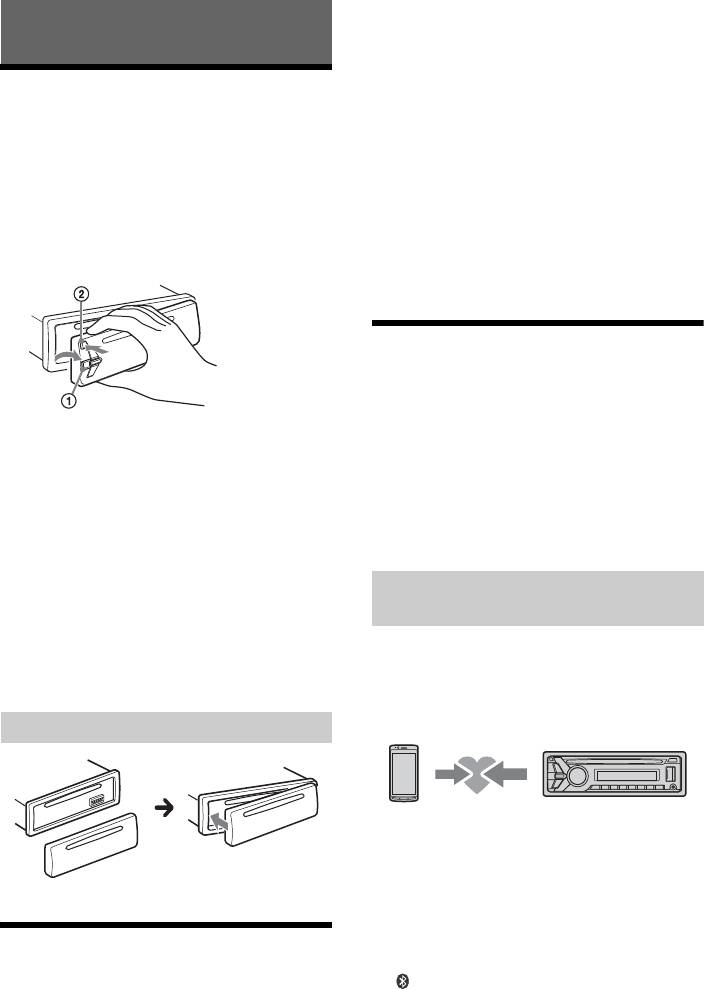
2 Поворачивая дисковый регулятор,
выберите [CLOCK-ADJ], затем нажмите
Начало работы
дисковый регулятор.
Начнет мигать индикация часа.
Снятие передней панели
3 Поворачивайте дисковый регулятор
для установки значения часов и
Во избежание кражи устройства можно снять с
него переднюю панель.
минут.
Для изменения индикации нажмите кнопку
1 Нажмите и удерживайте кнопку OFF
SEEK +/–.
.
4 После установки минут нажмите
Устройство выключится.
кнопку MENU.
2 Нажмите кнопку снятия передней
Установка завершена, после чего часы
панели , затем снимите панель,
начнут отсчет времени.
потянув на себя.
Для отображения часов нажмите кнопку DSPL.
Подготовка устройства
BLUETOOTH
Вы можете слушать музыку или осуществлять
звонки по громкой связи, подключив
Предупредительный звуковой сигнал
соответствующее BLUETOOTH-устройство.
Дополнительные сведения о подключении см. в
Если до поворота выключателя зажигания в
инструкции по эксплуатации, поставляемой с
положение OFF с устройства не была снята
устройством.
передняя панель, то в течение нескольких
Прежде, чем подключить устройство,
секунд будет слышен предупредительный
уменьшите громкость данного устройства.
звуковой сигнал. Звуковой сигнал будет слышен
Иначе может быть слишком громкий звук.
только в том случае, если используется
встроенный усилитель.
Сопряжение с BLUETOOTH-
Серийные номера
Убедитесь, что серийные номера на нижней
устройством и подключение к нему
части устройства и на задней части передней
панели совпадают. В противном случае вы не
При первом подключении BLUETOOTH-
сможете выполнить сопряжение BLUETOOTH,
устройства (сотового телефона,
подключение и отключение NFC.
аудиоустройства и т. п.) необходимо выполнить
взаимную регистрацию, так называемое
“сопряжение”. Сопряжение позволяет данному
Установка передней панели
и другим устройствам распознавать друг друга.
1 Расположите BLUETOOTH-устройство
на расстоянии не более 1 м от данного
устройства.
2 Нажмите кнопку CALL, поверните
дисковый регулятор для выбора
[PAIRING], после чего нажмите
Установка часов
дисковый регулятор.
1 Нажмите кнопку MENU, поверните
начнет мигать.
дисковый регулятор для выбора
Устройство переходит в режим ожидания
сопряжения.
[GENERAL], затем нажмите дисковый
регулятор.
7RU
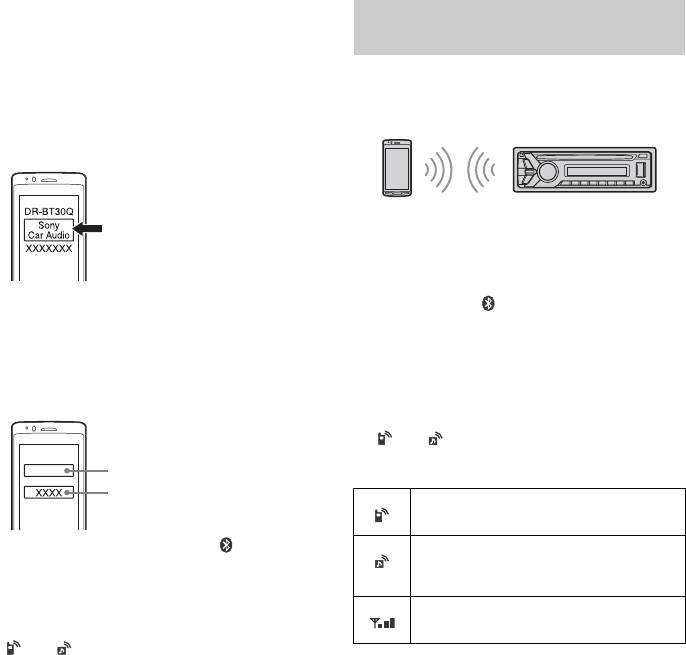
3 Выполните сопряжение на
BLUETOOTH-устройстве, чтобы оно
распознало данное устройство.
4 Выберите [Sony Car Audio],
Чтобы использовать уже сопряженное
устройство, необходимо подключить его к
отображаемое на дисплее
данному устройству. Некоторые сопряженные
BLUETOOTH-устройства.
устройства будут подключаться автоматически.
Если [Sony Car Audio] не отображается,
повторите шаг 2.
1 Нажмите кнопку CALL, поверните
дисковый регулятор для выбора
[BT SIGNL], после чего нажмите
дисковый регулятор.
5 Если требуется ввести ключ доступа*
Убедитесь, что светится.
на BLUETOOTH-устройстве, введите
2 Активируйте функцию BLUETOOTH на
[0000].
BLUETOOTH-устройстве.
* Ключ доступа также может называться кодом
3 Переключите BLUETOOTH-устройство в
доступа, PIN-кодом, номером PIN или паролем
и т.д. в зависимости от устройства.
режим соединения с данным
устройством.
или светится.
Значки на дисплее:
Когда сопряжение выполнено,
продолжает отображаться.
6 Чтобы установить соединение по
BLUETOOTH, выберите это устройство
на BLUETOOTH-устройстве.
или светится, когда соединение
установлено.
Подключение к устройству, с которым
Примечание
устанавливалось последнее соединение с
При подключении к BLUETOOTH-устройству данное
данного устройства
устройство не может быть обнаружено другим
Активируйте функцию BLUETOOTH на
устройством. Для включения обнаружения
BLUETOOTH-устройстве.
необходимо перейти в режим сопряжения и
Нажмите SRC.
выполнить поиск данного устройства с другого
устройства.
Выберите [BT PHONE] или [BT AUDIO].
Нажмите ENTER для соединения с сотовым
Отмена сопряжения
телефоном или PAUSE для соединения с
После того как данное устройство и BLUETOOTH-
аудиоустройством.
устройство были сопряжены, для отмены
Примечание
сопряжения выполните шаг 2.
Во время передачи аудиоданных через BLUETOOTH
соединение с данного устройства с сотовым
телефоном невозможно. Вместо этого установите
соединение с данным устройством с сотового
телефона.
Совет
Когда включен сигнал BLUETOOTH: при включении
зажигания устройство автоматически подключается
к сотовому телефону, который подключался
последним.
8RU
Введите ключ доступа
[0000]
Соединение с уже сопряженным
BLUETOOTH-устройством
Светится при подключении сотового
телефона к данному устройству.
Светится при подключении
аудиоустройства к данному
устройству.
Отображает мощность сигнала
подключенного сотового телефона.
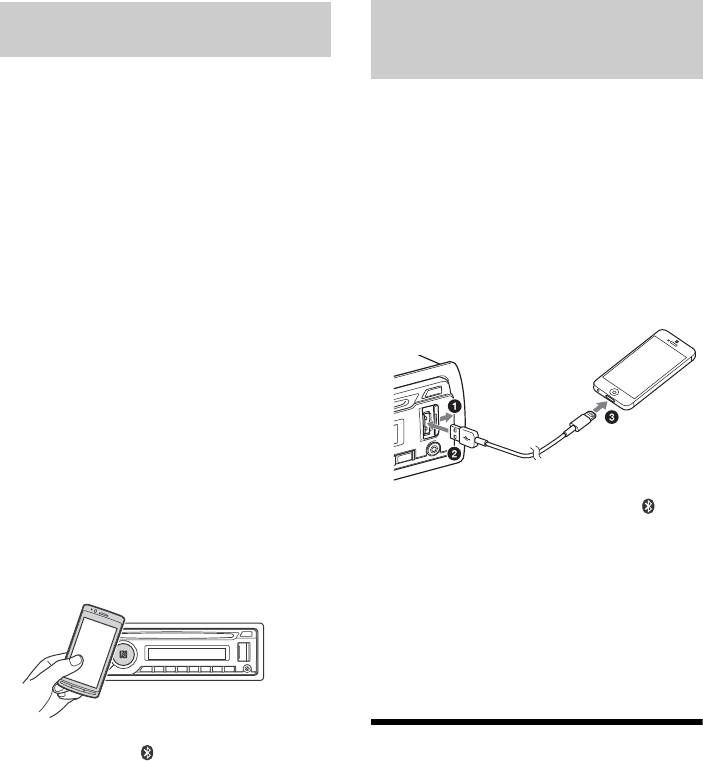
Установка микрофона
Примечания
Устанавливая подключение, обращайтесь со
Установка микрофона (не входит в комплект)
смартфоном аккуратно, чтобы избежать царапин.
улучшит качество звука при разговоре через
Подключение One touch невозможно, если
данное устройство. Для получения подробных
устройство уже соединено с другим устройством,
сведений касательно подключения микрофона
поддерживающим технологию NFC. В таком
см. инструкцию по эксплуатации, поставляемую
случае отключите другое устройство и
с микрофоном.
подключите смартфон.
Подключение смартфона с помощью
Подключение iPhone/iPod к
One touch (NFC)
устройству (автоматическое
сопряжение по BLUETOOTH)
Если прикоснуться к дисковому регулятору
устройства смартфоном, поддерживающим
При подключении iPhone/iPod под управлением
технологию NFC*, произойдет автоматическое
iOS5 или более поздней версии к порту USB
сопряжение и подключение устройства к
происходит его автоматическое сопряжение и
смартфону.
подключение к устройству.
Чтобы задействовать функцию автоматического
* NFC (Near Field Communication — радиочастотная
связь ближнего действия) — это технология,
сопряжения по BLUETOOTH, убедитесь, что для
позволяющая устанавливать беспроводное
параметра [AUTO PAIRING] в меню настройки BT
соединение малого радиуса действия между
установлено значение [ON] (стр. 21).
различными устройствами, например
мобильными телефонами и радиочастотными
1 Включите функцию BLUETOOTH на
метками. Благодаря функции NFC обмен данными
iPhone/iPod.
может осуществляться одним прикосновением к
соответствующему символу или месту на
2 Подсоедините iPhone/iPod к порту
устройствах, поддерживающих эту функцию.
USB.
Для смартфонов с ОС Android версии 4.0 или
более ранней необходимо загрузить
приложение NFC Easy Connect с сайта
Google Play™. Приложение может быть
недоступно для загрузки в некоторых странах и
регионах.
1 Активируйте функцию NFC на
смартфоне.
Дополнительные сведения см. в инструкции
по эксплуатации, поставляемой со
На дисплее устройства отобразится .
смартфоном.
Примечания
2 Коснитесь частью смартфона со
Если устройство уже подключено к другому
знаком N части устройства с такой же
BLUETOOTH-устройству, автоматическое
сопряжение с ним по BLUETOOTH невозможно. В
отметкой.
этом случае необходимо отключить другое
устройство, а затем снова подсоединить iPhone/
iPod.
Если автоматическое по сопряжение BLUETOOTH
не выполняется, см. раздел “Подготовка
устройства BLUETOOTH” (стр. 7) для получения
подробных сведений.
Убедитесь, что на дисплее устройства
Подключение iPod/
появился значок .
устройства USB
Отключение с помощью One touch
Коснитесь частью смартфона со знаком N части
1 Уменьшите громкость на аппарате.
устройства с такой же отметкой еще раз.
9RU
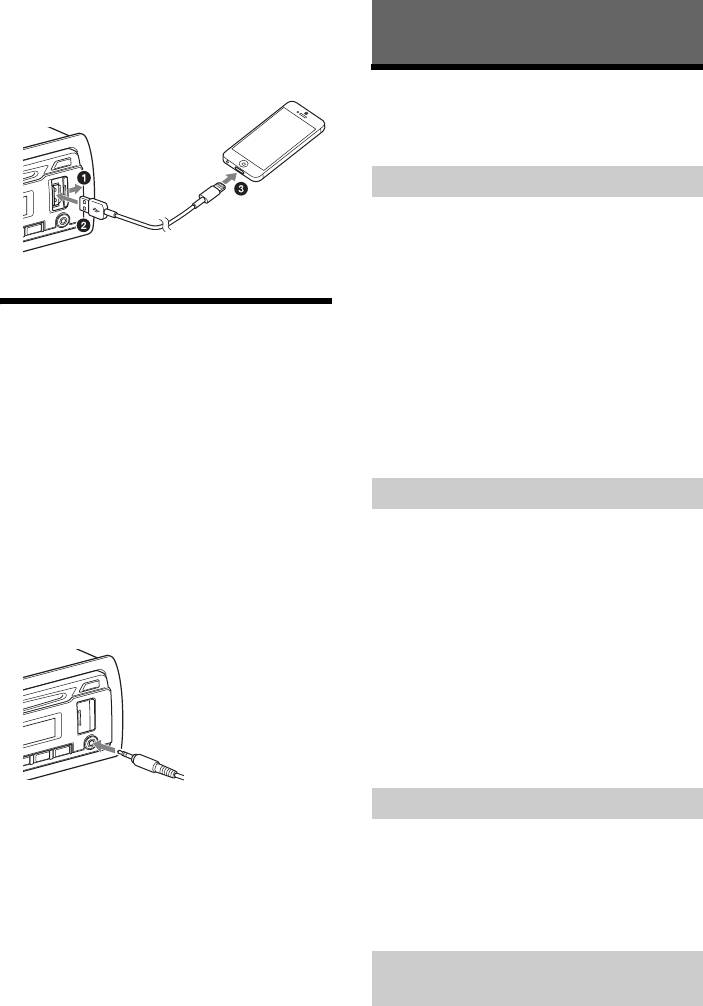
2 Подключите iPod/устройство USB к
аппарату.
Для подключения iPod/iPhone используйте
соединительный кабель USB для iPod (не
входит в комплект).
Прослушивание радио
Для прослушивание радио нажмите кнопку SRC
и выберите [TUNER].
1 Нажимая кнопку MODE, измените
диапазон (FM1, FM2, FM3, MW или LW).
2 Нажмите кнопку MENU, поверните
дисковый регулятор для выбора
[GENERAL], затем нажмите дисковый
Подключение другого
регулятор.
переносного
3 Поворачивая дисковый регулятор,
выберите [BTM], затем нажмите
аудиоустройства
дисковый регулятор.
Радиостанции закрепляются за номерными
1 Выключите переносное
кнопками и сохраняются в памяти устройства
аудиоустройство.
в порядке частот.
2 Уменьшите громкость на аппарате.
3 Подключите переносное
аудиоустройство ко входному гнезду
1 Нажимая кнопку MODE, измените
AUX (мини-стереоразъему) на
диапазон (FM1, FM2, FM3, MW или LW).
аппарате при помощи
соединительного кабеля (не входит в
2 Выполните настройку.
комплект)*.
Для настройки вручную
* Обязательно используйте разъем прямого
Нажимая и удерживая кнопку SEEK +/–,
типа.
найдите приблизительную частоту, затем
нажмите кнопку SEEK +/– несколько раз для
точной настройки на нужную частоту.
Для автоматической настройки
Нажмите кнопку SEEK +/–.
Поиск остановится, когда устройство найдет
радиостанцию. Повторяйте процедуру, пока
не будет найдена нужная радиостанция.
4 Нажимая кнопку SRC, выберите [AUX].
1 Во время приема радиостанции,
Выравнивание уровня громкости
которую необходимо сохранить,
подключенного устройства с другими
нажмите и удерживайте номерную
источниками
кнопку (1–6), пока не появится
Запустите воспроизведение на переносном
индикация [MEM].
аудиоустройстве с умеренной громкостью и
установите на аппарате обычную громкость
прослушивания.
Нажмите кнопку MENU и поверните дисковый
регулятор.
Выберите [SOUND] [AUX VOL] (стр. 20).
1 Выберите диапазон, затем нажмите
номерную кнопку (1–6).
10RU
При подключении iPhone 5
Прослушивание радио
Автоматическое сохранение (BTM)
Настройка
Сохранение вручную
Прием радиостанций, сохраненных в
памяти
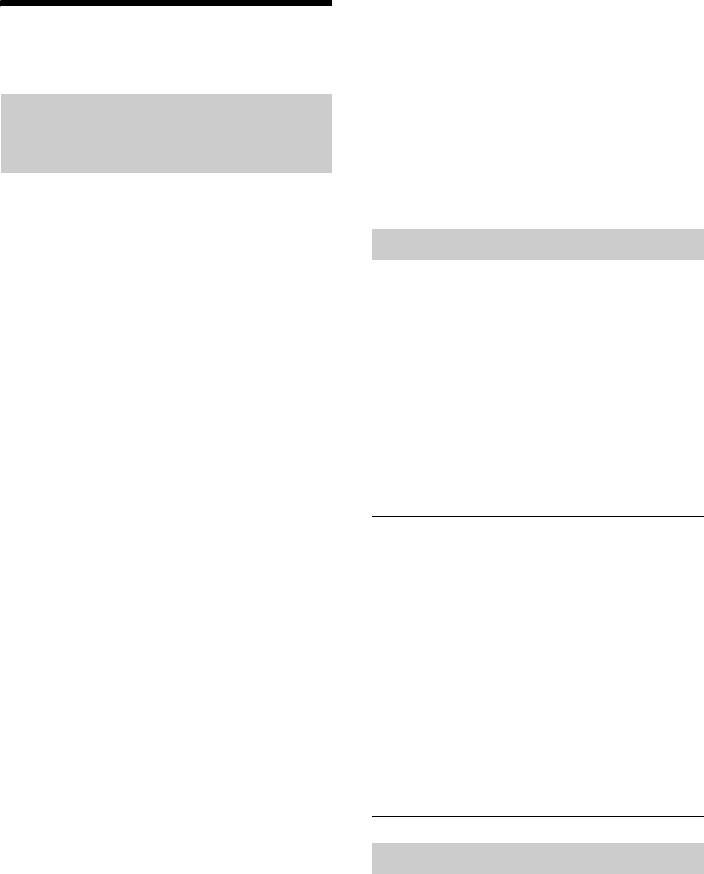
Функция местной привязки (только для
Использование RDS (Системы
Великобритании)
Эта функция позволяет настраиваться на волну
радиоданных)
других местных станций в данном районе, даже
если они не занесены в память приемника под
номерными кнопками.
Установка альтернативных частот
Во время приема в диапазоне FM нажмите
номерную кнопку (1–6), для которой
(AF) и сообщений о текущей ситуации
запрограммирована местная станция. Не более
на дорогах (TA)
чем через 5 секунд еще раз нажмите номерную
кнопку местной станции. Повторяйте процедуру,
Функция AF выполняет постоянную
пока не будет найдена местная радиостанция.
перенастройку радиостанций, имеющих самый
сильный сигнал в сети, а функция TA
обеспечивает прием сообщений или программ
Выбор типов программ (PTY)
(TP) о текущей ситуации на дорогах, если их
прием возможен.
Для поиска нужного типа программы
используется функция PTY.
1 Нажимая кнопку AF/TA, выберите
[AF-ON], [TA-ON], [AF/TA-ON] или
1 Нажмите и удерживайте PTY во время
[AF/TA-OFF].
приема в диапазоне FM.
2 Поворачивайте дисковый регулятор,
Для сохранения станций RDS с
пока не отобразится требуемый тип
параметрами AF и TA
программы, затем нажмите дисковый
Можно выполнить предварительную настройку
станций RDS с параметрами AF/TA. Задайте
регулятор.
AF/TA, затем сохраните станцию с помощью BTM
Устройство начнет поиск станции,
или вручную. При выполнении
передающей программу выбранного типа.
предварительной настройки вручную можно
также сохранить станции без RDS.
Тип программ
Для приема экстренных сообщений
NEWS (Новости), AFFAIRS (Текущие события),
При включении AF или TA экстренные
INFO (Информация), SPORT (Спорт), EDUCATE
сообщения будут автоматически прерывать
(Образование), DRAMA (Радиоспектакли),
текущее вещание.
CULTURE (Культура), SCIENCE (Наука), VARIED
(Переменная), POP M (Поп-музыка), ROCK M
Для настройки громкости во время приема
(Рок-музыка), EASY M (Умеренная музыка),
сообщения о текущей ситуации на дорогах
LIGHT M (Легкая классика), CLASSICS (Классика),
OTHER M (Прочие типы музыки), WEATHER
Уровень громкости будет сохранен в памяти для
(Погода), FINANCE (Финансы), CHILDREN
последующего приема таких сообщений,
(Детские программы), SOCIAL A (Общественная
независимо от обычного уровня громкости.
жизнь), RELIGION (Религия), PHONE IN (Звонки в
Для прослушивания одной региональной
прямой эфир), TRAVEL (Путешествия), LEISURE
(Досуг), JAZZ (Джазовая музыка), COUNTRY
программы (REGIONAL)
(Музыка “кантри”), NATION M (Национальная
Когда функции AF и REGIONAL включены,
музыка), OLDIES (Старые шлягеры), FOLK M
устройство не будет переключаться на другую
(Народная музыка), DOCUMENT
региональную станцию с более сильной
(Документальные репортажи)
частотой. При выезде за пределы области
приема определенной региональной
программы установите параметр [REG-OFF] в
меню настройки GENERAL во время приема FM-
Установка часов (CT)
радиостанции (стр. 19).
Эта функция не работает в Великобритании и
Данные CT, передаваемые с сигналами RDS,
некоторых других регионах.
используются для установки часов устройства.
1 Установите [CT-ON] в меню настройки
GENERAL (стр. 19).
11RU
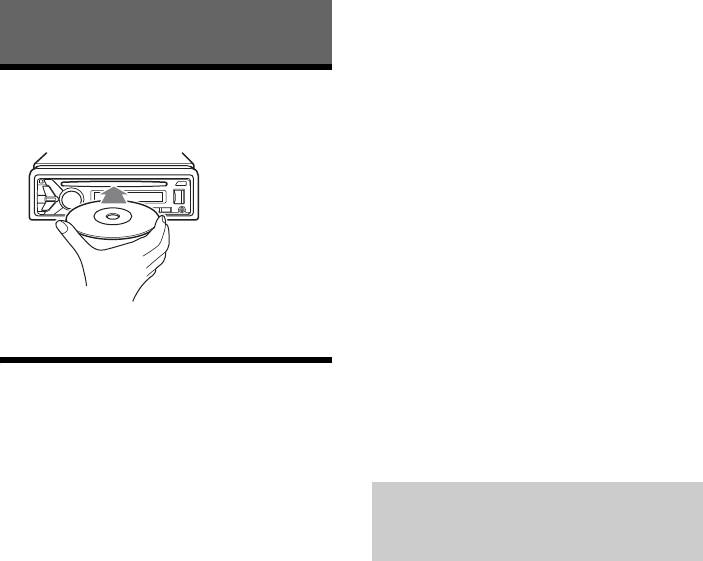
1 Подключите iPod/устройство USB к
порту USB (стр. 9).
Воспроизведение
Начнется воспроизведение.
Если устройство уже подключено, для
запуска воспроизведения нажимайте кнопку
Воспроизведение диска
SRC, чтобы выбрать [USB] (на дисплее
появляется индикация [IPD] когда
1 Вставьте диск (этикеткой вверх).
распознается iPod).
2 Отрегулируйте громкость на данном
устройстве.
Для остановки воспроизведения
Нажмите и удерживайте кнопку OFF в течение
1секунды.
Для удаления устройства
Остановите воспроизведение, затем удалите
устройство.
Воспроизведение начнется автоматически.
Предупреждение относительно iPhone
При подключении iPhone с помощью USB
Воспроизведение с iPod/
громкость звонка изменяется с помощью
iPhone, а не устройства. Не увеличивайте
устройства USB
громкость устройства во время телефонного
разговора, так как при завершении разговора
В данной инструкции по эксплуатации термин
может раздаться громкий звук.
“iPod” применяется для обобщения ссылок на
функции iPod в iPod и iPhone, за исключением
особого указания в тексте или на рисунке.
Выполнение операций
Для получения сведений о совместимости iPod
непосредственно на iPod
см. “Сведения об iPod” (стр. 22) или посетите
(управление пассажира)
веб-узел технической поддержки, указанный на
задней стороне обложки.
Чтобы включить управление непосредственно с
iPod, нажмите и удерживайте кнопку MODE во
Могут использоваться устройства USB типа MSC
время воспроизведения, пока не появится
(запоминающее устройство большой емкости),
индикация [MODE IPOD].
такие как флеш-носитель USB, цифровой плеер,
Учтите, что уровень громкости регулируется
телефон Android, совместимые со стандартом
только с помощью этого устройства.
USB.
В зависимости от используемого цифрового
Для выхода из режима управления
плеера или телефона с ОС Android может
пассажира
потребоваться установить MSC в качестве
Нажмите и удерживайте MODE, пока не
режима подключения USB.
появится индикация [MODE AUDIO].
Примечания
Для получения подробных сведений о
совместимости устройства USB посетите веб-узел
поддержки, указанный на задней стороне
обложки.
Воспроизведение следующих файлов MP3/WMA/
WAV не поддерживается:
сжатые без потери данных;
защищенные авторскими правами;
файлы DRM (Управление цифровыми правами);
многоканальные звуковые файлы.
12RU
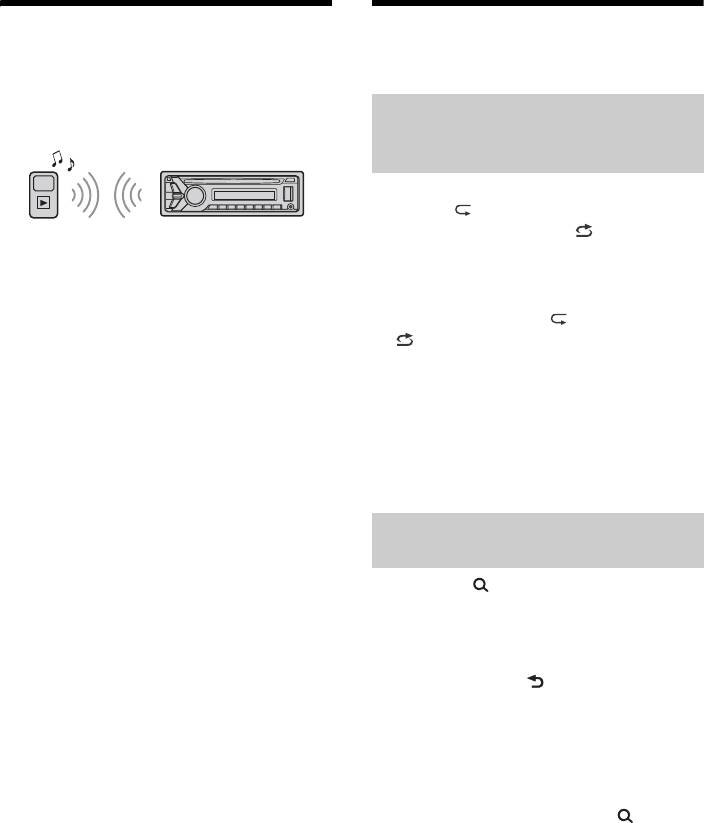
Воспроизведение данных с
Поиск и воспроизведение
BLUETOOTH-устройства
композиций
Вы можете воспроизводить данные с
подключенного устройства, поддерживающего
Повторное воспроизведение и
BLUETOOTH A2DP (расширенный профиль
распространения аудио).
воспроизведение в случайной
последовательности
1 Во время воспроизведения нажмите
кнопку (повтор) для повторного
воспроизведения или (случайное
1 Установите BLUETOOTH-соединение с
воспроизведение) для
аудиоустройством (стр. 7).
воспроизведения в случайной
последовательности.
2 Нажимая кнопку SRC, выберите
[BT AUDIO].
2 Нажимайте кнопку (повтор) или
(случайное воспроизведение)
3 Запустите на аудиоустройстве
несколько раз, чтобы выбрать нужный
воспроизведение.
режим воспроизведения.
4 Отрегулируйте громкость на данном
Воспроизведение в выбранном режиме
устройстве.
может начаться не сразу.
Примечания
Доступные режимы воспроизведения
Когда воспроизведение выполняется на
отличаются в зависимости от выбранного
аудиоустройстве, на данном устройстве могут не
источника звука.
отображаться некоторые сведения, например
название, номер/время композиции, состояние
воспроизведения.
Поиск композиции по названию
Даже если источник на данном устройстве
изменен, воспроизведение на аудиоустройстве не
(Quick-BrowZer™)
остановится.
Индикация [BT AUDIO] не отображается на
1 Hажмите (обзор)*
2
во время
дисплее во время использования приложения
App Remote через BLUETOOTH.
воспроизведения с CD, USB или
аудиоустройства BT*
1
, чтобы
Выравнивание уровня громкости
отобразить список категорий поиска.
BLUETOOTH-устройства с другими
Когда появится список композиций,
источниками
нажимайте кнопку (назад), пока не
Запустите воспроизведение на BLUETOOTH-
отобразится нужная категория поиска.
аудиоустройстве с умеренной громкостью и
*1 Доступно только для аудиоустройств с
установите на этом устройстве обычную
поддержкой профиля AVRCP (профиль
громкость прослушивания.
дистанционного управления аудио- и
Нажмите кнопку MENU и поверните дисковый
видеоустройствами) 1.4 или более поздней
регулятор.
версии.
Выберите [SOUND] [BTA VOL] (стр. 20).
*2 Во время воспроизведения с устройства USB
нажмите и удерживайте кнопку (обзор)
более 2 секунд, чтобы вернуться
непосредственно к началу списка категорий.
2 Поворачивая дисковый регулятор,
выберите требуемую категорию
поиска, затем нажмите дисковый
регулятор для подтверждения.
3 Повторите шаг 2 для поиска
требуемой композиции.
Начнется воспроизведение.
13RU

Для выхода из режима Quick-BrowZer
выполните следующее действие
Нажмите кнопку (обзор).
Разговор с использованием громкой
связи
Поиск с пропуском элементов
(Режим перехода)
Чтобы воспользоваться сотовым телефоном,
подключите его к данному устройству.
1 Нажмите кнопку (обзор).
Подробную информацию см. в разделе
“Подготовка устройства BLUETOOTH” (стр. 7).
2 Нажмите кнопку SEEK +.
3 Поверните дисковый регулятор,
чтобы выбрать элемент.
Переход в списке выполняется шагами по
10 % от общего количества элементов в
списке.
4 Нажмите кнопку ENTER для возврата в
Принятие вызова
режим Quick-BrowZer.
1 При поступлении вызова, когда звучит
Появится выбранный элемент.
сигнал звонка, нажмите кнопку CALL.
5 Поворачивая дисковый регулятор,
Начинается вызов на телефоне.
выберите требуемый элемент, а затем
Примечание
нажмите дисковый регулятор.
Сигнал звонка и голос собеседника выводятся
Начнется воспроизведение.
только через передние громкоговорители.
Отклонение вызова
Нажмите и удерживайте кнопку OFF в течение
1секунды.
Завершение вызова
Нажмите кнопку CALL еще раз.
Осуществление вызова
Вы можете совершить вызов по номеру из
телефонной книги или журнала вызовов, если
подключен сотовый телефон, который
поддерживает PBAP (профиль доступа к
телефонной книге).
Вызов номеров из телефонной книги
1 Нажмите кнопку CALL, поверните
дисковый регулятор для выбора
[PHONEBOOK], а затем нажмите
дисковый регулятор.
2 Поворачивая дисковый регулятор,
выберите инициал в списке
инициалов, а затем нажмите
дисковый регулятор.
3 Поворачивая дисковый регулятор,
выберите имя в списке имен, а затем
нажмите дисковый регулятор.
14RU
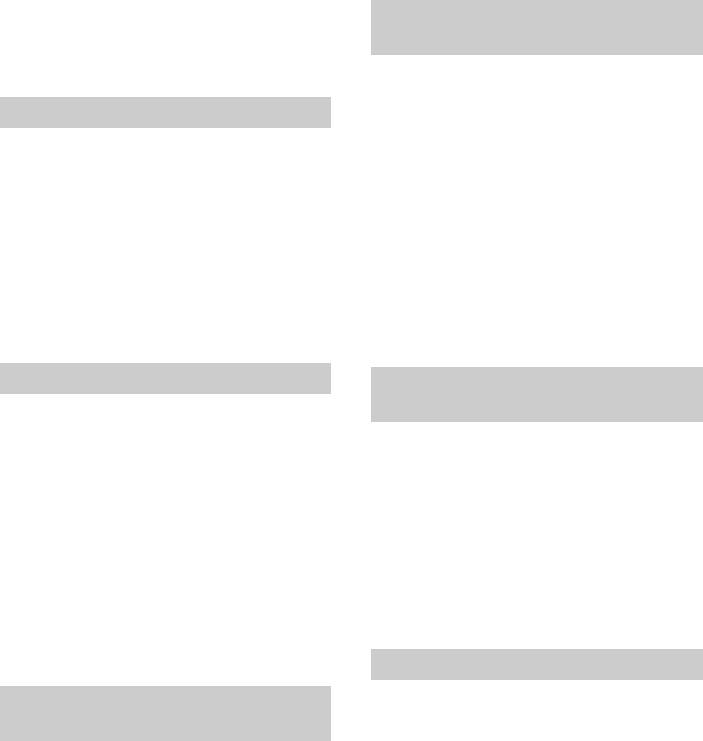
4 Поворачивая дисковый регулятор,
Предварительная настройка
выберите номер в списке номеров, а
телефонных номеров
затем нажмите дисковый регулятор.
Начинается вызов на телефоне.
В списке номеров предварительной настройки
можно сохранить до 6 контактов.
Вызов номеров из журнала вызовов
1 В телефонной книге или журнале
вызовов выберите телефонный
1 Нажмите кнопку CALL, поверните
номер, который нужно сохранить в
дисковый регулятор для выбора
предварительных настройках, либо
[RECENT CALL], а затем нажмите
введите его вручную.
дисковый регулятор.
Телефонный номер появится на дисплее
Отображается список журнала вызовов.
данного устройства.
2 Поворачивая дисковый регулятор,
2 Нажмите и удерживайте номерную
выберите имя или номер телефона в
кнопку (от 1 до 6), пока не появится
журнале вызовов, а затем нажмите
индикация [MEM].
дисковый регулятор.
Контакт будет закреплен за выбранным
Начинается вызов на телефоне.
номером предварительной настройки.
Вызов набранного номера телефона
Вызов номера предварительной
настройки
1 Нажмите кнопку CALL, поверните
дисковый регулятор для выбора [DIAL
1 Нажмите кнопку SRC, поверните
NUMBER], а затем нажмите дисковый
дисковый регулятор для выбора [BT
регулятор.
PHONE], а затем нажмите дисковый
2 Поворачивая дисковый регулятор,
регулятор.
введите номер телефона, выбрав в
2 Нажмите номерную кнопку (от 1 до 6)
конце [ ] (пробел), а затем нажмите
для выбора контакта, который
ENTER*.
требуется вызвать.
Начинается вызов на телефоне.
3 Нажмите кнопку ENTER.
* Для изменения индикации нажмите кнопку
SEEK +/–.
Начинается вызов на телефоне.
Примечание
На дисплее отображается [_] вместо [#].
Вызов по голосовой фразе
Можно осуществить вызов, произнеся
Вызов с помощью повторного
голосовую фразу, сохраненную в подключенном
набора
сотовом телефоне, в котором есть функция
голосового набора.
1 Нажмите кнопку CALL, поверните
1 Нажмите кнопку CALL, поверните
дисковый регулятор для выбора
дисковый регулятор для выбора
[REDIAL], а затем нажмите дисковый
[VOICE DIAL], а затем нажмите
регулятор.
Начинается вызов на телефоне.
дисковый регулятор.
Или нажмите кнопку ENTER, когда функция
App Remote выключена.
2 Произнесите сохраненную на сотовом
телефоне фразу.
Голос распознается, и вызов выполняется.
Отмена голосового набора
Нажмите кнопку ENTER.
15RU
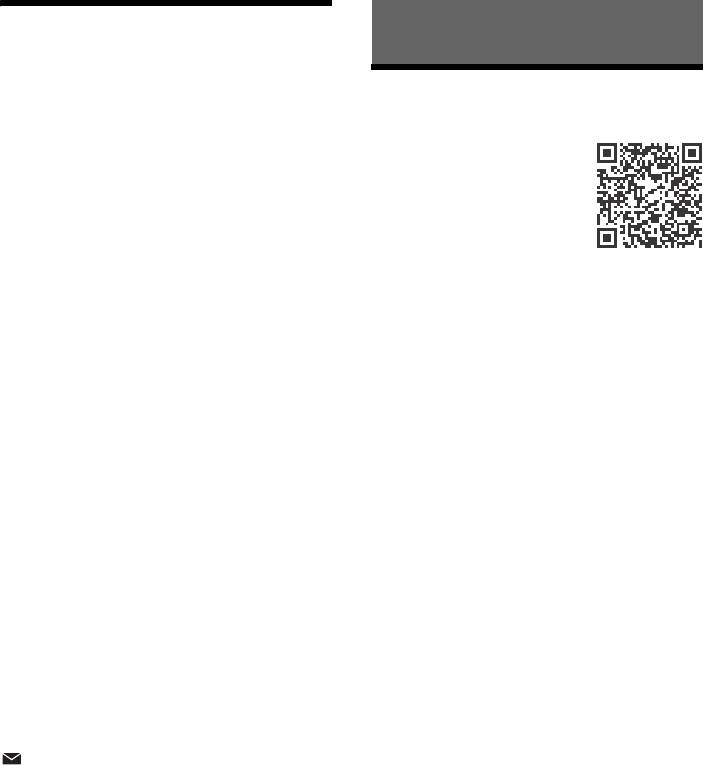
Доступные операции во
Полезные функции
время вызова
Настройка громкости мелодии звонка и
App Remote на iPhone или
громкости говорящего
телефоне с ОС Android
Возможна предварительная настройка
громкости мелодии звонка и громкости
Для iPhone необходимо
говорящего.
загрузить приложение App
Remote с App Store, а для
Настройка громкости мелодии звонка
телефона с ОС Android — с
Поверните дисковый регулятор в момент
Google Play.
приема вызова.
При использовании
приложения App Remote
Настройка громкости говорящего
доступны следующие функции:
Поверните дисковый регулятор во время
запуск и управление совместимыми
вызова.
приложениями на iPhone/телефоне с ОС
Android с помощью устройства;
Настройка громкости своего голоса для
управление источником приема устройства
собеседника (настройка усиления
при помощи простых движений пальцем на
микрофона)
iPhone/телефоне с ОС Android;
Нажмите MIC.
запуск приложения/источника или поиск по
Регулируемые уровни громкости: [MIC-LOW],
ключевым словам в приложении по слову или
[MIC-MID], [MIC-HI].
фразе, произнесенным в микрофон (только
на телефоне с ОС Android);
Уменьшение эха и шума (режим
автоматическое чтение входящих текстовых
эхоподавления/шумоподавления)
сообщений, SMS, электронной почты,
Нажмите и удерживайте кнопку MIC.
сообщений Twitter, Facebook, календаря и
Устанавливаемые режимы: [EC/NC-1], [EC/NC-2].
т. п., а также создание ответов на текстовые
сообщения, SMS и электронную почту (только
Перевод вызова
для телефонов с ОС Android);
Чтобы включить или отключить
регулировка параметров звука устройства
соответствующее устройство (данное
(EQ10, “Баланс/Фейдер”, “Положение
устройство или сотовый телефон), нажмите
прослушивания”) при помощи смартфона с
кнопку MODE или воспользуйтесь сотовым
ОС iPhone/Android.
телефоном.
Примечания
Примечание
В целях безопасности соблюдайте местные
В зависимости от сотового телефона соединение с
законы и правила дорожного движения и не
гарнитурой может прерываться при попытке
управляйте приложением во время вождения.
перевода вызова.
Доступные функции отличаются для разных
приложений. Чтобы получить подробные
Проверка состояния SMS или электронной
сведения о доступных приложениях, посетите
веб-сайт, адрес которого указан на задней
почты*
обложке.
мигает при получении нового сообщения
Программа App Remote версии 2.0, используемая
SMS или электронной почты и продолжает
через USB, совместима с iPhone с iOS 5 / iOS 6.
отображаться, если есть новые сообщения.
Программа App Remote версии 2.0, используемая
через BLUETOOTH, совместима с устройствами с
* Доступно только для сотовых телефонов с
ОС Android версии 2.2, 2.3, 3.*, 4.0, 4.1 или 4.2.
поддержкой профиля MAP (Message Access Profile
Работа функции распознавания голоса зависит от
– профиль доступа к базе сообщений).
вашего смартфона. Чтобы включить ее, откройте
раздел [Settings] (Параметры) и выберите [Voice
Recognition] (Распознавание голоса).
Чтение SMS, электронной почты и уведомлений
доступно для устройств с ОС Android с
установленным модулем TTS.
Для чтения уведомлений Twitter, Facebook или
календаря необходимо приложение Smart
Connect, предоставляемое компанией Sony Mobile
Communications.
16RU
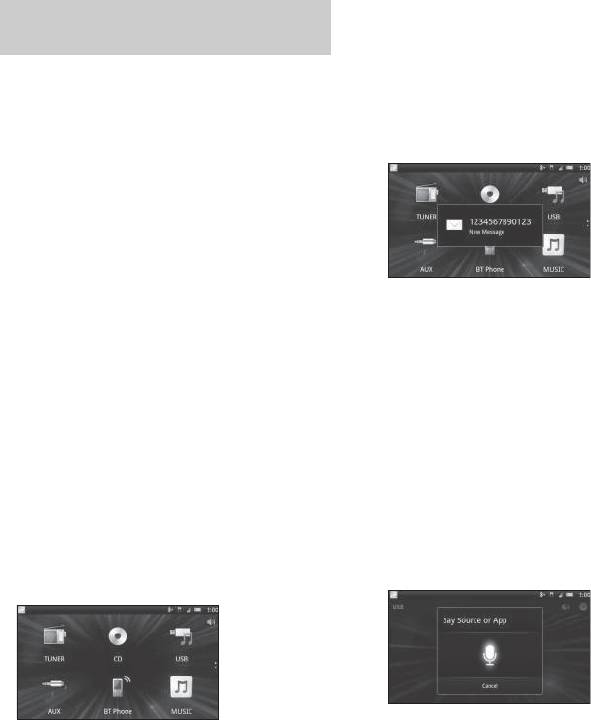
Уведомления о различных событиях
Подключение при помощи
при помощи голосовых подсказок
приложения App Remote
(только для телефонов с ОС Android)
1 Подключите iPhone к порту USB или
Вы будете оповещены о получении новых
телефон с ОС Android с помощью
сообщений SMS или электронной почты,
BLUETOOTH.
уведомлений служб Twitter, Facebook или
Календарь и т. п. автоматическим звуковым
2 Запустите приложение App Remote.
сигналом через громкоговорители автомобиля.
3 Нажмите и удерживайте кнопку APP в
течение 2 секунд.
Начнется соединение с iPhone/телефоном с
ОС Android.
Подробные сведения о функциях,
управляемых с iPhone/телефона с ОС Android
см. в справке приложения.
Для получения подробных сведений о настройке
При появлении номера устройства
см. раздел справки приложения.
Убедитесь, что отображаются одинаковые
номера (например, 123456) на данном
Активация распознавания речи
устройстве и на мобильном устройстве, затем
(только для телефонов с ОС Android)
нажмите кнопку ENTER на данном устройстве и
Зарегистрированными приложениями можно
выберите [Да] на мобильном устройстве.
управлять при помощи голосовых команд. Для
Для разрыва соединения
получения подробных сведений см. раздел
справки приложения.
Нажмите и удерживайте кнопку APP.
Активация распознавания речи
Выбор источника или приложения
1 Для активации распознавания речи нажмите
При помощи устройства можно выбрать
кнопку ENTER.
требуемый источник или приложение на
2 После появления на экране телефона с ОС
смартфоне.
Android сообщения [Say Source or App]
1 Поворачивая дисковый регулятор, выберите
произнесите в микрофон требуемую голосовую
требуемый источник или приложение, а затем
команду.
нажмите дисковый регулятор.
Примечания
Чтобы выбрать другой источник или приложение
Функция распознавания голоса может быть
выполните следующие действия. Нажмите SRC, а
недоступной в некоторых случаях.
затем выберите другой источник или
Функция распознавания голоса может работать
приложение при помощи дискового регулятора.
неправильно – это зависит от работы
подключенного телефона Android.
Используйте в таких условиях, чтобы шум,
например звук двигателя, во время
распознавания голоса был минимальным.
Использование внешнего микрофона (не входит в
комплект поставки) улучшит распознавание
голоса.
17RU
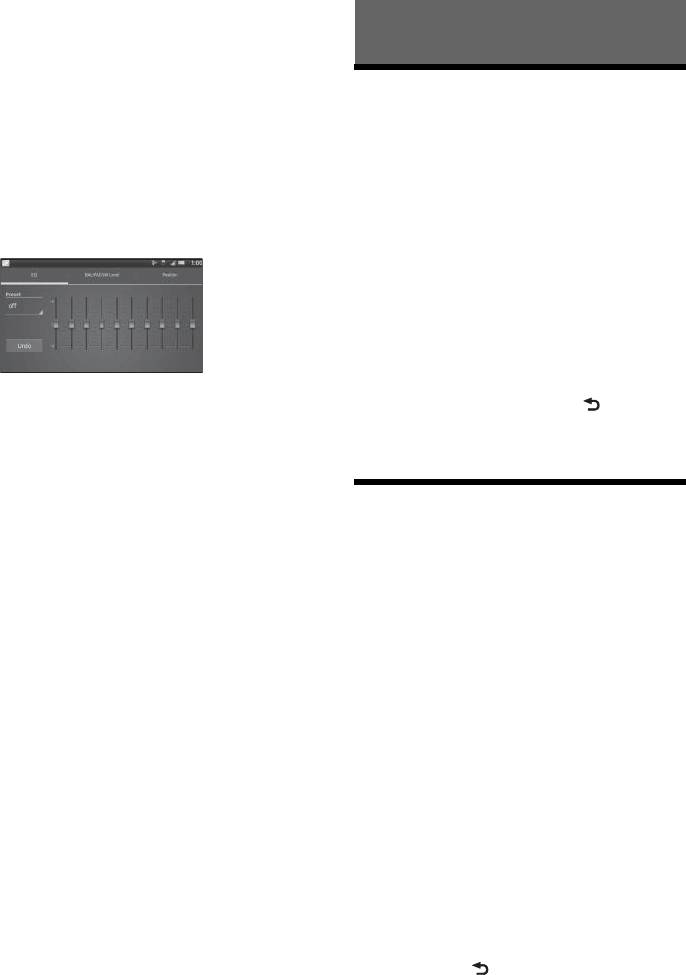
Управление из приложения для
воспроизведения музыки или видео*
Нажмите кнопку 1 или 2 для входа в режим HID,
Параметры
нажимая SEEK +/–, выберите элемент для
воспроизведения, после чего нажмите кнопку
Отмена режима DEMO
ENTER, чтобы начать воспроизведение.
Демонстрационный дисплей, отображающийся
* Доступно только для телефона Android,
поддерживающего профиль HID (профиль
при выключении устройства, можно отключить.
устройства с человеческим интерфейсом).
1 Нажмите кнопку MENU, поверните
дисковый регулятор для выбора
Настройка параметров звука
[DISPLAY], затем нажмите дисковый
Параметры звука EQ, BAL/FAD/SW Level и
регулятор.
Position можно отрегулировать при помощи
смартфона.
2 Поворачивая дисковый регулятор,
выберите [DEMO], затем нажмите
дисковый регулятор.
3 Поворачивая дисковый регулятор,
выберите [DEMO-OFF], а затем
нажмите дисковый регулятор.
Настройка завершена.
Для получения подробных сведений о настройке
см. раздел справки приложения.
4 Дважды нажмите кнопку (назад).
Дисплей вернется в режим обычного
приема/воспроизведения.
Основные операции
настройки параметров
Для настройки параметров в меню используется
следующая процедура.
В зависимости от источника и параметров
можно настроить следующие элементы.
1 Нажмите кнопку MENU.
2 Поворачивая дисковый регулятор,
выберите категорию настройки, а
затем нажмите дисковый регулятор.
Существуют следующие категории
настройки:
Настройка GENERAL (стр. 19)
Настройка SOUND (стр. 19)
Настройка DISPLAY (стр. 20)
Настройка BT (BLUETOOTH) (стр. 21)
Настройка APP REM (App Remote) (стр. 21)
3 Поворачивая дисковый регулятор,
выберите параметры, а затем
нажмите дисковый регулятор.
Для возврата к предыдущему дисплею
выполните следующее действие
Нажмите кнопку (назад).
18RU
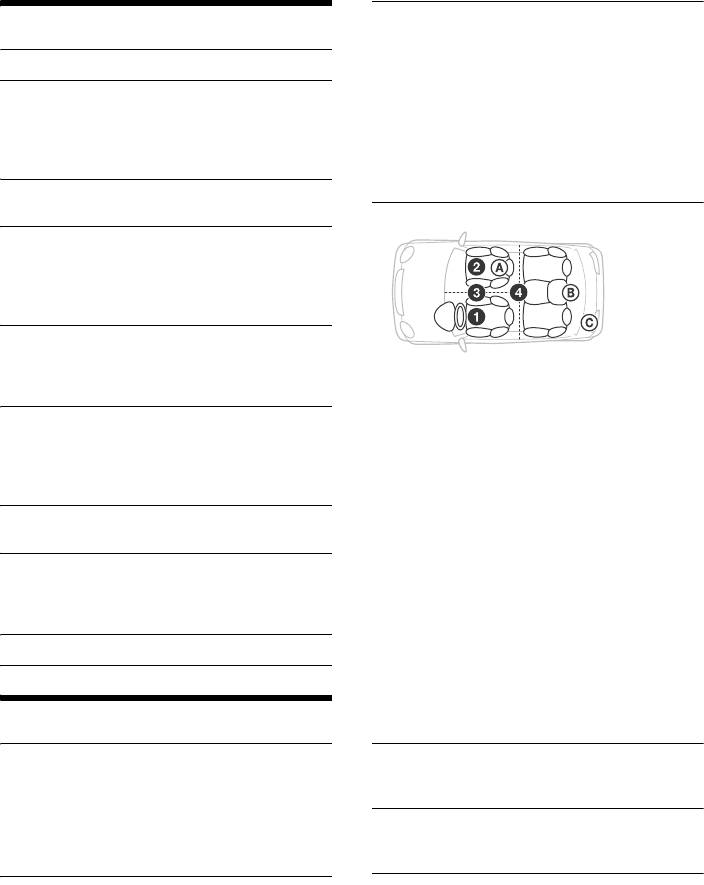
EQ10 SETTING
Настройка GENERAL
Выбор варианта [CUSTOM] для EQ10.
BASE
CLOCK-ADJ (Установка часов) (стр. 7)
Выбор предварительно настроенной кривой
эквалайзера в качестве основы для
CAUT ALM (Предупредительный звуковой
дальнейшей настройки: [BAND1] 32 Гц,
сигнал) (стр. 7)
[BAND2] 63 Гц, [BAND3] 125 Гц, [BAND4] 250 Гц,
Включение предупредительного звукового
[BAND5] 500 Гц, [BAND6] 1 кГц, [BAND7] 2 кГц,
сигнала: [ON], [OFF]. (Доступно, только когда
[BAND8] 4 кГц, [BAND9] 8 кГц, [BAND10] 16 кГц.
устройство выключено.)
Уровень громкости настраивается в
диапазоне от –6 дБ до +6 дБ с шагом 1 дБ.
BEEP
Активизация звукового сигнала: [ON], [OFF].
POSITION (положение прослушивания)
AUTO OFF
Автоматическое отключение через
определенное время, если устройство
выключено: [NO], [30S] (30 секунд), [30M]
(30 минут), [60M] (60 минут).
AUX-A (Аудиовход AUX)
Активизация отображения источника AUX:
[ON], [OFF]. (Доступно, только когда
SET F/R POS (установка переднего/заднего
устройство выключено.)
положения)
Имитация естественного акустического поля
REAR/SUB
путем воспроизведения звука переднего/
Переключение аудиовыхода: [SUB-OUT]
заднего громкоговорителя с определенной
(сабвуфер), [REAR-OUT] (усилитель
задержкой в соответствии с вашим
мощности). (Доступно, когда устройство
местоположением.
выключено.)
FRONT L (): впереди слева
FRONT R (): впереди справа
CT (Время на часах) (стр. 11)
FRONT (): впереди по центру
Включение функции CT: [ON], [OFF].
ALL (): в центре автомобиля
CUSTOM: положение, заданное App Remote
REGIONAL
OFF: положение не задано
Прием ограничивается определенным
ADJ POSITION* (настройка положения)
регионом: [ON], [OFF]. (Доступно только при
Точная настройка положения
приеме FM.)
прослушивания.
Диапазон настройки: [+3] — [CENTER] — [–3].
BTM (стр. 10)
SET SW POS* (настройка положения
сабвуфера)
NEAR (): близко
NORMAL (): обычно
Настройка SOUND
FAR (): далеко
C.AUDIO+ (чистота аудио+)
BALANCE
Воспроизведение звука путем оптимизации
Регулировка звукового баланса: [RIGHT-15] —
цифрового сигнала с помощью настроек
[CENTER] — [LEFT-15].
звука, рекомендованных Sony: [ON], [OFF].
(При изменении параметра [EQ10 PRESET]
FADER
автоматически устанавливается значение
Регулировка относительного уровня: [FRONT-
[OFF].)
15] — [CENTER] — [REAR-15].
EQ10 PRESET
DSEE (цифровой механизм улучшения звука)
Выбор одной из 10 кривых эквалайзера или
Повышает качество звука с цифровым
отключение: [R AND B], [ROCK], [POP], [DANCE],
сжатием путем восстановления высоких
[HIP-HOP], [ELECTRONICA], [JAZZ], [SOUL],
частот, потерянных в процессе сжатия.
[COUNTRY], [CUSTOM], [OFF].
Выбранную для каждого источника, кроме
Выбранную для каждого источника кривую
тюнера, настройку можно занести в память.
эквалайзера можно занести в память.
Выбор режима DSEE: [ON], [OFF].
19RU
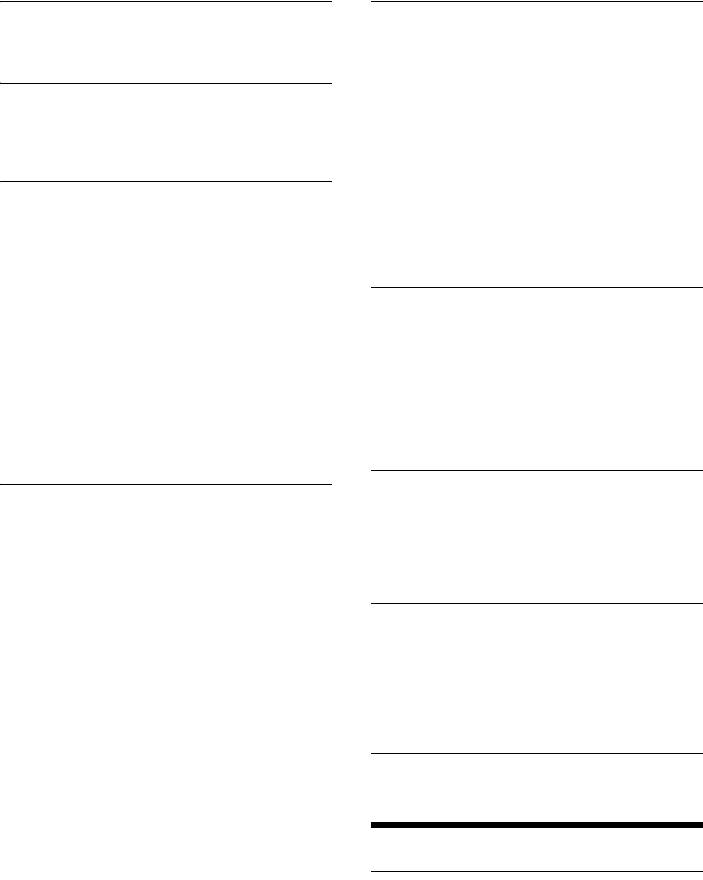
LOUDNESS
S.WOOFER (сабвуфер)
Усиление басов и высоких частот для чистоты
SW LEVEL (уровень сабвуфера)
звука при низком уровне громкости: [ON],
Регулировка уровня громкости сабвуфера:
[OFF].
[+10 dB] — [0 dB] — [–10 dB].
([ATT] отображается, если установлено
AAV (расширенная автоматическая регулировка
минимальное значение.)
громкости)
SW PHASE (фаза сабвуфера)
Установка оптимального уровня громкости
Выбор фазы сабвуфера: [NORM], [REV].
при воспроизведении с любых источников:
SW POS* (положение сабвуфера)
[ON], [OFF].
Выбор положения сабвуфера: [NEAR],
[NORMAL], [FAR].
RB ENH (усиление задних басов)
LPF FREQ (частота фильтра низких частот)
Функция усиления задних басов улучшает
Выбор граничной частоты сабвуфера: [50Hz],
качество низкочастотного звука путем
[60Hz], [80Hz], [100Hz], [120Hz].
применения фильтра низких частот к задним
LPF SLOP (крутизна фильтра низких частот)
громкоговорителям. Она позволяет задним
Выбор значения крутизны для LPF: [1], [2], [3].
громкоговорителям исполнять роль
сабвуфера, если тот не подключен.
HPF (фильтр высоких частот)
(Доступна, только когда для параметра [SW
HPF FREQ (частота фильтра высоких частот)
DIREC] установлено значение [OFF].)
Выбор значения граничной частоты
RBE MODE (режим усиления задних басов)
передних/задних громкоговорителей: [OFF],
Выбор режима усиления задних басов: [1], [2],
[50Hz], [60Hz], [80Hz], [100Hz], [120Hz].
[3], [OFF].
HPF SLOP (крутизна фильтра высоких частот)
LPF FREQ (частота фильтра низких частот)
Выбор значения крутизны для фильтра
Выбор граничной частоты сабвуфера: [50Hz],
высоких частот HPF (эффективно, только если
[60Hz], [80Hz], [100Hz], [120Hz].
для [HPF FREQ] выбрано значение, отличное
LPF SLOP (крутизна фильтра низких частот)
от [OFF]): [1], [2], [3].
Выбор значения крутизны для LPF: [1], [2], [3].
AUX VOL (Уровень громкости AUX)
SW DIREC (прямое подключение сабвуфера)
Раздельная настройка громкости для
Использовать сабвуфер можно без усилителя
каждого подсоединенного дополнительного
мощности, если подключить его к кабелю
устройства: [+18 dB] — [0 dB] — [–8 dB].
заднего громкоговорителя. (Доступна, только
Эта настройка исключает необходимость
когда для параметра [RBE MODE] установлено
регулировки громкости для разных
значение [OFF].)
источников.
Сабвуфер с сопротивлением 4–8 Ом нужно
подключить к кабелю каждого из задних
BTA VOL (уровень громкости аудиоустройства
громкоговорителей. Не подключайте
BLUETOOTH)
громкоговоритель к кабелю другого заднего
Настройка громкости каждого
громкоговорителя.
подсоединенного BLUETOOTH-устройства:
SW MODE (режим сабвуфера)
[+6 dB] — [0 dB] — [–6 dB].
Выбор режима сабвуфера: [1], [2], [3], [OFF].
Эта настройка исключает необходимость
SW PHASE (фаза сабвуфера)
регулировки громкости для разных
Выбор фазы сабвуфера: [NORM], [REV].
источников.
SW POS* (положение сабвуфера)
Выбор положения сабвуфера: [NEAR],
* Не действует, если для параметра [SET F/R POS]
[NORMAL], [FAR].
установлено значение [OFF].
LPF FREQ (частота фильтра низких частот)
Выбор граничной частоты сабвуфера: [50Hz],
[60Hz], [80Hz], [100Hz], [120Hz].
Настройка DISPLAY
LPF SLOP (крутизна фильтра низких частот)
Выбор значения крутизны для LPF: [1], [2], [3].
DEMO (Демонстрация)
Включение режима демонстрации: [ON],
[OFF].
20RU
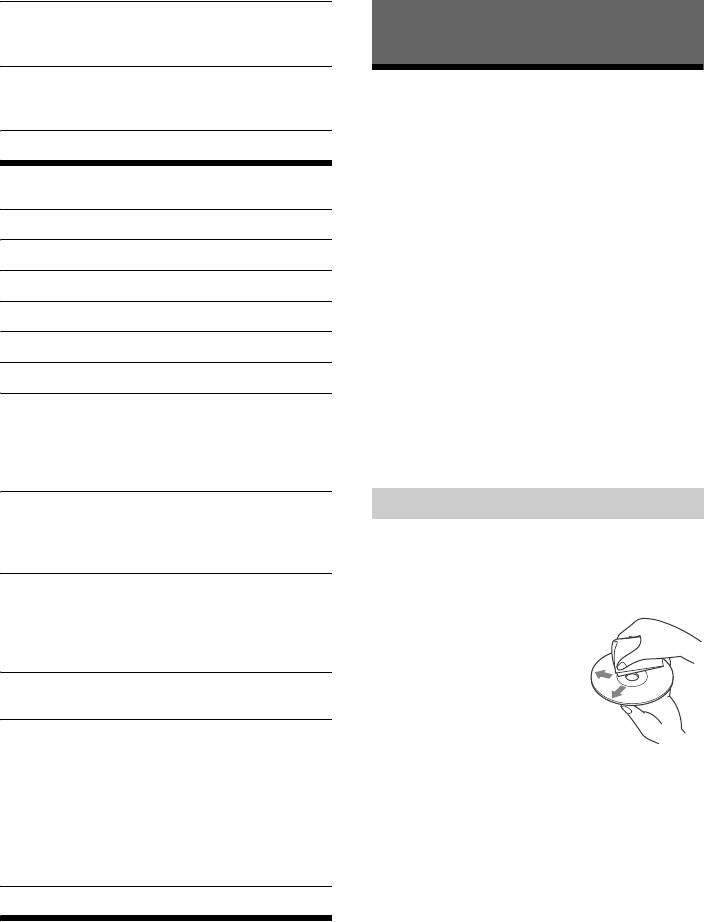
DIMMER
Используется для изменения яркости
дисплея: [ON], [OFF].
Дополнительная информация
AUTO SCR (Автоматическая прокрутка)
Меры предосторожности
Автоматическая прокрутка длинных
элементов: [ON], [OFF].
Если автомобиль был припаркован в
солнечном месте, не включайте устройство до
тех пор, пока оно не охладится.
Не оставляйте переднюю панель или
Настройка BT (BLUETOOTH)
переносные аудиоустройства внутри
автомобиля, поскольку высокая температура в
PAIRING (стр. 7)
результате воздействия прямых солнечных
лучей может привести к их повреждению.
PHONEBOOK (стр. 14)
При работе устройства автоматически
выдвигается антенна с электрическим
REDIAL (стр. 15)
приводом.
RECENT CALL (стр. 15)
Конденсация влаги
При конденсации влаги внутри устройства
VOICE DIAL (стр. 15)
извлеките диск и подождите приблизительно
час, пока влага не испарится. В противном
DIAL NUMBER (стр. 15)
случае возможны сбои при работе устройства.
RINGTONE
Переключение мелодии звонка между
Для поддержания высокого качества звука
данным устройством или подключенным
Не проливайте жидкости на устройство или
сотовым телефоном: [1] (данное устройство),
диски.
[2] (сотовый телефон).
AUTO ANS (автоответчик)
Примечания относительно дисков
Установка автоматического ответа на
входящий звонок: [OFF], [1] (около 3 секунд),
Не подвергайте диски воздействию прямых
[2] (около 10 секунд).
солнечных лучей и источников тепла, таких как
воздуховоды с горячим воздухом. Не
AUTO PAIRING
оставляйте диски в машине, припаркованной
Автоматический запуск сопряжения
в солнечном месте.
BLUETOOTH при подключении через USB
Перед воспроизведением
устройства с iOS версии 5.0 или более
протирайте диски чистящей
поздней: [ON], [OFF].
тканью по направлению от
центра к краям. Не
BT SIGNL (BLUETOOTH-сигнал) (стр. 8)
пользуйтесь
Включение функции BLUETOOTH: [ON], [OFF].
растворителями, такими как
бензин, разбавитель, а
BT INIT (инициализация BLUETOOTH)
также имеющимися в
Инициализация всех настроек, связанных с
продаже чистящими
BLUETOOTH (сведения о сопряжении, номер
средствами.
предварительной настройки, сведения об
Это устройство предназначено для
устройстве и т. п.).
воспроизведения дисков, отвечающих
При утилизации устройства инициализируйте
требованиям стандарта Compact Disc (CD).
все настройки.
DualDiscs и некоторые музыкальные диски,
(Доступно, только когда устройство
закодированные с помощью технологий
выключено.)
защиты авторских прав, не соответствуют
стандарту Compact Disc (CD) и поэтому не могут
воспроизводиться этим устройством.
Диски, которые это устройство НЕ МОЖЕТ
Настройка APP REM (App
воспроизводить:
диски с ярлыками, наклейками, а также с
Remote)
прикрепленной клейкой лентой или
Включение и выключение функции App Remote
бумагой — применение таких дисков может
(подключения).
вызвать сбои в работе или повреждение
диска;
21RU
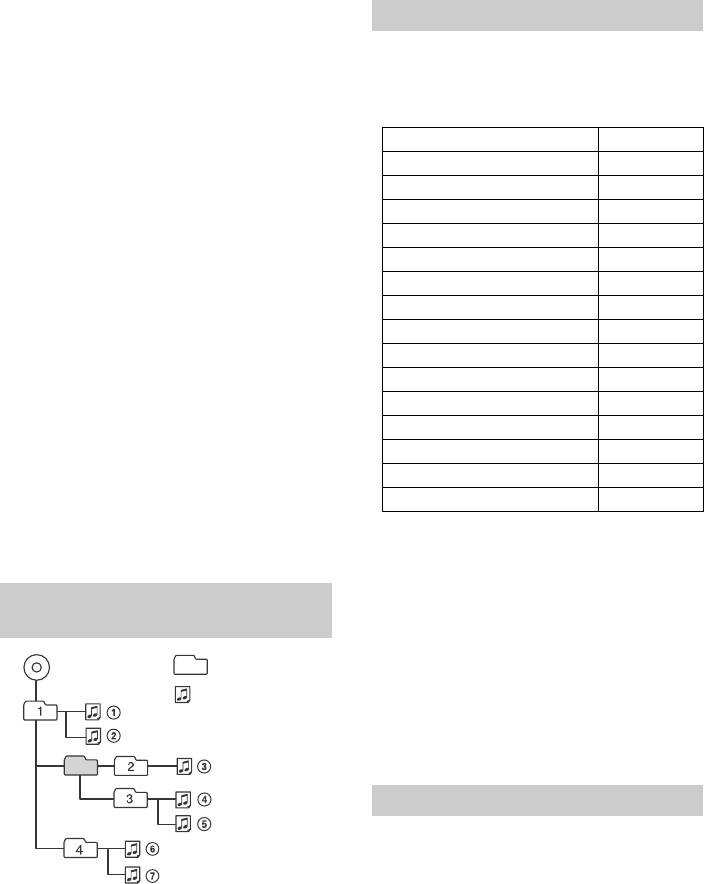
диски нестандартной формы (например, в
форме сердца, квадрата, звезды), в
противном случае это может привести к
Можно подключить следующие модели iPod.
повреждению устройства;
Перед использованием устройств iPod
диски диаметром 8 см.
обновите их программное обеспечение.
Примечания относительно дисков CD-R/
Совместимые модели iPhone/iPod
CD-RW
Максимальное количество: (только для CD-R/
CD-RW)
папок (альбомов): 150 (включая корневую
папку);
файлов (композиций) и папок: 300 (может
быть менее 300, если названия папок/
файлов состоят из большого числа
символов);
отображаемых символов в названии папки/
файла: 32 (Joliet)/64 (Romeo).
Если диск Multi-Session начинается сессией
CD-DA, он распознается как диск CD-DA и
другие сессии не воспроизводятся.
Диски, которые это устройство НЕ МОЖЕТ
воспроизводить:
CD-R/CD-RW с плохим качеством записи;
CD-R/CD-RW, записанные на несовместимом
записывающем устройстве;
CD-R/CD-RW, которые неправильно
финализированы;
CD-R/CD-RW, записанные в формате,
отличающемся от музыкального формата CD
или формата MP3, соответствующего
ISO9660 Level 1/Level 2, Joliet/Romeo или
Обозначения “Made for iPod” (Сделано для
Multi-Session.
iPod) и “Made for iPhone” (Сделано для iPhone)
означают, что электронный компонент
разработан для подключения iPod или iPhone
Порядок воспроизведения файлов
соответственно и сертифицирован
разработчиком для соответствия
MP3/WMA
эксплуатационным стандартам Apple. Apple не
несет ответственности за работу таких
устройств или их соответствие требованиям
безопасности и регулятивным нормам.
Обратите внимание, что использование этой
дополнительной принадлежности с
устройством iPod или iPhone может ухудшить
качество беспроводной связи.
Что такое технология BLUETOOTH?
Беспроводная технология BLUETOOTH — это
технология беспроводной связи с небольшим
радиусом действия, обеспечивающая
беспроводной обмен данными между
цифровыми устройствами, например сотовым
телефоном и гарнитурой. Технология
BLUETOOTH обеспечивает беспроводную связь
в радиусе около 10 метров. Наиболее
распространена установка соединения между
двумя устройствами, но некоторые устройства
могут одновременно поддерживать связь с
несколькими устройствами.
22RU
MP3/WMA
Папка (альбом)
Файл MP3/WMA
(композиция)
Сведения об iPod
Совместимая модель USB
iPhone 5
iPhone 4S
iPhone 4
iPhone 3GS
iPhone 3G
iPod touch (5-го поколения)
iPod touch (4-го поколения)
iPod touch (3-го поколения)
iPod touch (2-го поколения)
iPod classic
iPod nano (7-го поколения)
iPod nano (6-го поколения)
iPod nano (5-го поколения)
iPod nano (4-го поколения)
iPod nano (3-го поколения)
О функции BLUETOOTH
Для подключения не требуется использовать
Микроволновое излучение BLUETOOTH-
кабели, поскольку BLUETOOTH — беспроводная
устройства может влиять на работу
технология; не требуется также, чтобы
электронных медицинских устройств.
устройства были обращены друг к другу
Выключайте данное устройство и другие
соответствующими датчиками, как в случае
BLUETOOTH-устройства в указанных ниже
применения инфракрасной технологии.
местах; если этого не сделать, может
Например, такое устройство может
произойти несчастный случай.
использоваться, если оно лежит в сумке или
В местах, где имеется горючий газ, в
кармане.
больнице, поезде, самолете или на
Технология BLUETOOTH является
автозаправочной станции.
международным стандартом,
Рядом с автоматическими дверями или
поддерживаемым миллионами компаний по
системами пожарной сигнализации.
всему миру и применяемым различными
Данное устройство поддерживает функции
компаниями-производителями.
безопасности, удовлетворяющие требованиям
стандарта BLUETOOTH, для обеспечения
О связи BLUETOOTH
защищенного соединения, устанавливаемого
Технология BLUETOOTH обеспечивает
с помощью беспроводной технологии
беспроводную связь в радиусе около
BLUETOOTH, однако существующие настройки
10 метров.
безопасности могут быть недостаточными.
Максимальная дальность связи может
Будьте осторожны, используя беспроводную
зависеть от препятствий (люди, металлические
технологию BLUETOOTH для обмена данными.
предметы, стены и т. д.) или электромагнитной
Мы не берем на себя никакой ответственности
обстановки.
в случае утечки информации во время сеанса
На чувствительность и качество связи по
связи по BLUETOOTH.
BLUETOOTH могут влиять перечисленные ниже
Связь со всеми BLUETOOTH-устройствами не
условия.
гарантируется.
Наличие препятствия, например человека,
Устройство, оснащенное функцией
металлического предмета или стены, между
BLUETOOTH, должно соответствовать
данным устройством и BLUETOOTH-
требованиям стандарта BLUETOOTH,
устройством.
установленного группой BLUETOOTH SIG, а
Наличие устройства, работающего на
его подлинность должна быть удостоверена.
частоте 2,4 ГГц, например устройства
Даже если подключенное устройство
беспроводной локальной сети,
соответствует требованиям вышеуказанного
беспроводного телефона или
стандарта BLUETOOTH, некоторые
микроволновой печи, рядом с данным
устройства могут не подключаться и
устройством.
работать неправильно, что зависит от
Поскольку BLUETOOTH-устройства и
функций или характеристик устройства.
беспроводная локальная сеть (стандарта
При разговоре с использованием громкой
IEEE802.11b/g) работают на одной частоте, при
связи могут возникать помехи,
использовании данного устройства рядом с
обусловленные особенностями устройства
устройствами беспроводной локальной сети
или условий связи.
может возникнуть интерференция микроволн,
В зависимости от того, какое устройство
что приведет к снижению скорости обмена
подключается, для установки соединения
данными, помехам или разрыву соединения. В
может потребоваться некоторое время.
этом случае выполните следующие действия.
Используйте данное устройство на
Прочее
расстоянии не менее 10 м от устройства
Возможность установления BLUETOOTH-
беспроводной локальной сети.
соединения с сотовым телефоном зависит от
Если данное устройство используется на
условий передачи радиоволн и места
расстоянии менее 10 м от устройства
использования оборудования.
беспроводной локальной сети, выключите
Если вы почувствуете недомогание после
устройство беспроводной локальной сети.
использования BLUETOOTH-устройства,
Установите данное устройство и BLUETOOTH-
немедленно прекратите пользоваться
устройство настолько близко друг к другу,
BLUETOOTH-устройством. Если разрешить
насколько это возможно.
какую-либо проблему не удается, обратитесь к
ближайшему дилеру фирмы Sony.
В случае возникновения вопросов или проблем,
касающихся данного устройства, которые не
описаны в данном руководстве, обратитесь к
ближайшему дилеру Sony.
23RU
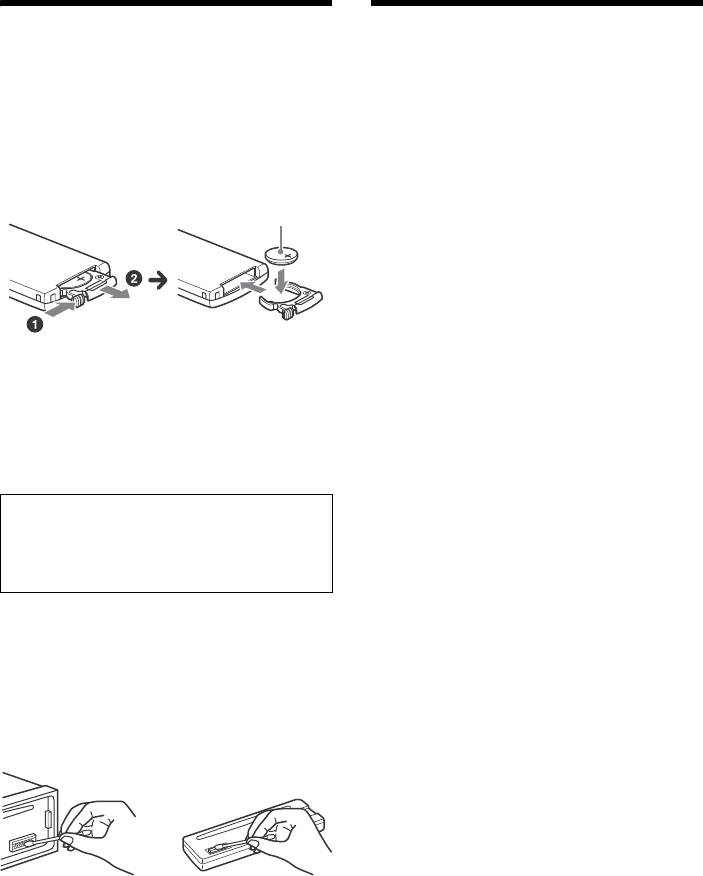
Уход за устройством
Технические характеристики
Замена литиевой батарейки пульта
Тюнер
дистанционного управления
FM
Когда батарейка разряжается, диапазон
Диапазон настройки:
действия пульта дистанционного управления
FM1/FM2: 87,5–108,0 МГц (с шагом 50 кГц)
уменьшается. Замените батарейку новой
FM3: 65–74 МГц (с шагом 30 кГц)
литиевой батарейкой CR2025. При
Антенное гнездо:
использовании другой батарейки существует
Разъем внешней антенны
опасность возгорания или взрыва.
Промежуточная частота: 25 кГц
Используемая чувствительность: 8 дБф
Избирательность: 75 дБ при 400 кГц
Отношение “сигнал-шум”: 80 дБ (стерео)
Разделение: 50 дБ при 1 кГц
Диапазон воспроизводимых частот: 20–15000 Гц
MW/LW
Диапазон настройки:
MW: 531–1602 кГц
Примечания относительно литиевой батарейки
LW: 153 –279 кГц
Храните литиевую батарейку в недоступном для
Антенное гнездо:
детей месте. Если ребенок случайно проглотит
Разъем внешней антенны
батарейку, немедленно обратитесь к врачу.
Для обеспечения надежного контакта протрите
Промежуточная частота:
батарейку сухой тканью.
9124,5 кГц или 9115,5 кГц/4,5 кГц
При установке батарейки соблюдайте полярность.
Чувствительность: MW: 26 мкВ, LW: 45 мкВ
Не берите батарейку металлическим пинцетом –
это может вызвать короткое замыкание.
Проигрыватель дисков CD
Отношение “сигнал-шум”: 120 дБ
ВНИМАНИЕ!
Диапазон воспроизводимых частот: 10–20000 Гц
При неправильном обращении батарейка
Низкочастотная и высокочастотная детонация:
может взорваться.
Ниже уровня обнаружения
Не перезаряжать, не разбирать, не подносить
к огню.
Кодек поддерживает форматы:
MP3 (.mp3) и WMA (.wma)
Чистка контактов
Проигрыватель USB
Возможно, устройство не будет работать
Интерфейс: USB (высокоскоростной)
надлежащим образом из-за загрязнения
Максимальная сила тока: 1 A
контактов, служащих для соединения передней
Максимальное количество распознанных
панели с устройством. Во избежание этого
композиций: 10000
отсоедините переднюю панель (стр. 7) и
Кодек поддерживает форматы:
протрите контакты ватным тампоном. Не
MP3 (.mp3), WMA (.wma) и WAV (.wav)
прикладывайте излишних усилий. В противном
случае можно повредить контакты.
Беспроводная связь
Система связи:
Стандарт BLUETOOTH версии 3.1
Выход:
Класс мощности 2 по стандарту BLUETOOTH
(макс. +4 дБм)
Максимальная дальность связи:
Прибл. 10 м в пределах прямой видимости*
1
Примечания
Диапазон частот:
В целях безопасности перед чисткой разъемов
Диапазон 2,4 ГГц (2,4000–2,4835 ГГц)
выключите зажигание и выньте ключ из
Метод модуляции: FHSS
выключателя зажигания.
Никогда не прикасайтесь к контактам пальцами
или металлическими предметами.
24RU
Стороной + вверх

Совместимые профили BLUETOOTH*
2
:
У вашего дилера может не быть в наличии
A2DP (расширенный профиль
некоторых из принадлежностей, перечисленных
распространения аудио) 1.3
выше. Обратитесь к дилеру для получения
AVRCP (профиль дистанционного управления
подробной информации.
аудио- и видеоустройствами) 1.5
HFP (профиль громкой связи) 1.6
Конструкция и характеристики могут изменяться
PBAP (профиль доступа к телефонной книге)
без предварительного уведомления.
SPP (профиль последовательного порта)
MAP (профиль доступа к сообщениям)
Авторские права
HID (профиль устройства с человеческим
интерфейсом)
Словесный товарный знак и логотипы Bluetooth®
*1 Фактический диапазон может отличаться в
являются зарегистрированными товарными
зависимости от таких факторов, как наличие
знаками корпорации Bluetooth SIG, Inc. и
препятствий между устройствами, магнитных
используются Sony Corporation по лицензии.
полей вокруг микроволновой печи, статическое
Другие товарные знаки и торговые названия
электричество, чувствительность приема,
принадлежат соответствующим владельцам.
характеристики антенны, операционная система,
программное приложение и т. д.
Знак N является товарным знаком или
*2 Стандартные профили BLUETOOTH определяют
зарегистрированным товарным знаком NFC
назначение связи BLUETOOTH между
устройствами.
Forum, Inc. в США и других странах.
Усилитель мощности
Windows Media является товарным знаком или
зарегистрированным товарным знаком
Выход: Выходы громкоговорителей
корпорации Microsoft Corporation в США и/или
Полное сопротивление громкоговорителей:
других странах.
4–8 Ом
Максимальная выходная мощность:
Данное изделие защищено определенными
55 Вт × 4 (при сопротивлении 4 Ом)
правами интеллектуальной собственности
Microsoft Corporation. Использование или
Общая информация
распространение подобной технологии, кроме
Выходы:
как в данном продукте, без лицензии
Терминал аудиовыходов (передние,
корпорации Microsoft или авторизованного
переключаемые задние/сабвуфер)
представительства корпорации Microsoft
Силовая антенна (воздушная)/терминал
запрещено.
управления усилителем (REM OUT)
Входы:
iPhone, iPod, iPod classic, iPod nano и iPod touch
Входной терминал пульта дистанционного
являются товарными знаками Apple Inc.,
управления
зарегистрированным в США и других странах.
Входной разъем антенны
App Store является знаком обслуживания
Терминал входа канала MIC
компании Apple Inc.
Входное гнездо AUX (мини-стереоразъем)
Лицензия на технологию звуковой кодировки
Порт USB
MPEG Layer-3 и патенты получены от Fraunhofer
Требования к источнику питания:
IIS и Thomson.
автомобильный аккумулятор 12 В
постоянного тока (с отрицательным
Google, Google Play и Android являются
заземлением)
товарными знаками корпорации Google Inc.
Размеры:
Прибл. 178 мм × 50 мм × 177 мм (ш/в/г)
Монтажные размеры:
Прибл. 182 мм × 53 мм × 160 мм (ш/в/г)
Масса: прибл. 1,2 кг
Комплект поставки:
Основное устройство (1)
Пульт дистанционного управления (1):
RM-X231
Детали для установки и подключений
(1 комплект)
Дополнительные принадлежности/
оборудование:
Микрофон: XA-MC10
25RU
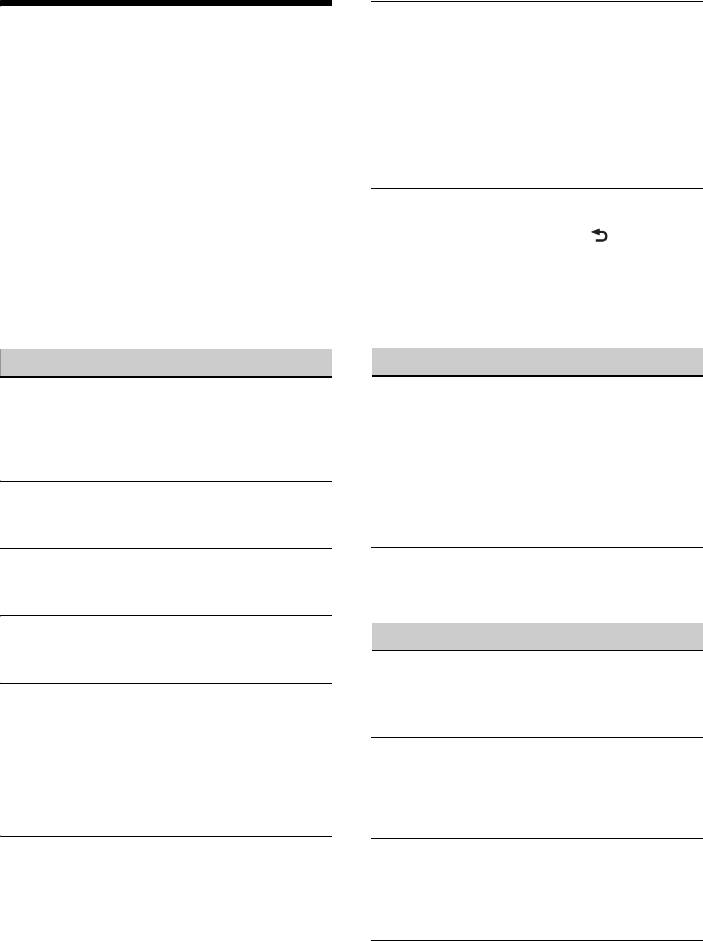
Пропала/не отображается индикация в
Поиск и устранение
окошке дисплея.
Для диммера установлено значение [DIM-ON]
неисправностей
(стр. 21).
Приводимый ниже проверочный перечень
Дисплей отключится, если нажать и
поможет устранить большинство проблем,
удерживать кнопку OFF.
которые могут возникнуть при эксплуатации
Нажмите кнопку OFF на устройстве и
устройства.
удерживайте ее нажатой, пока дисплей не
Перед ознакомлением с нижеприведенной
включится.
таблицей обратитесь к разделам по
Контакты загрязнены (стр. 24).
подключению и эксплуатации устройства.
Для получения дополнительных сведений о
Не работают кнопки управления.
применении предохранителя, а также
Диск не извлекается.
извлечении устройства из приборной панели
Нажмите кнопки AF/TA/PTY и (назад)/
см. прилагаемое к устройству руководство по
MODE и удерживайте их более 2 секунд для
установке/подключению.
перезагрузки устройства.
Если неполадку не удалось устранить, посетите
Содержимое памяти будет удалено.
веб-узел поддержки, указанный на задней
В целях безопасности не выполняйте
стороне обложки.
перезагрузку во время вождения.
Общая информация
Прием радиостанций
На устройство не подается питание.
Не удается принять радиостанции.
Если устройство выключено и дисплей погас,
Звук сопровождается помехами.
то устройством невозможно будет управлять с
Неправильное соединение.
помощью пульта дистанционного управления.
Проверьте подсоединение автомобильной
Включите устройство.
антенны.
Если не выдвигается автомобильная
Нет звука.
антенна, проверьте соединение провода
Регулятор фейдера [FADER] не установлен для
управления антенной с электрическим
системы с 2 громкоговорителями.
приводом.
Не слышен звуковой сигнал.
Не удается выполнить предварительную
Подключен дополнительный усилитель
настройку.
мощности, а встроенный не используется.
Передаваемый радиосигнал слишком слаб.
Удалены данные из памяти.
RDS
Отсоединился или неправильно подключен
провод питания или извлечена батарейка.
Не удается принять услуги RDS.
Выбран диапазон FM3.
Из памяти удалены запрограммированные
Выберите FM1 или FM2.
радиостанции и установка времени.
Услуги RDS недоступны в данном регионе.
Перегорел предохранитель.
Слышен шум при переключении положения
После нескольких секунд прослушивания
ключа зажигания.
включается функция SEEK.
Провода неправильно подсоединены к
Станция не передает данные TP или передает
разъему электропитания вспомогательного
слишком слабый сигнал.
оборудования автомобиля.
Отключите TA (стр. 11).
Во время воспроизведения или приема
Дорожные сообщения не передаются.
начинается демонстрация.
Включите TA (стр. 11).
Если при включенном демонстрационном
Станция не транслирует дорожных
режиме [DEMO-ON] в течение 5 минут не
сообщений, хотя и относится к типу TP.
выполняются никакие операции, начинается
Настройтесь на другую станцию.
демонстрация.
Установите значение [DEMO-OFF] (стр. 20).
При включении функции PTY отображается
индикация [- - - - - - - -].
Принимаемая станция не передает данные
RDS.
Данные RDS не принимаются.
Станция не указывает тип программы.
26RU
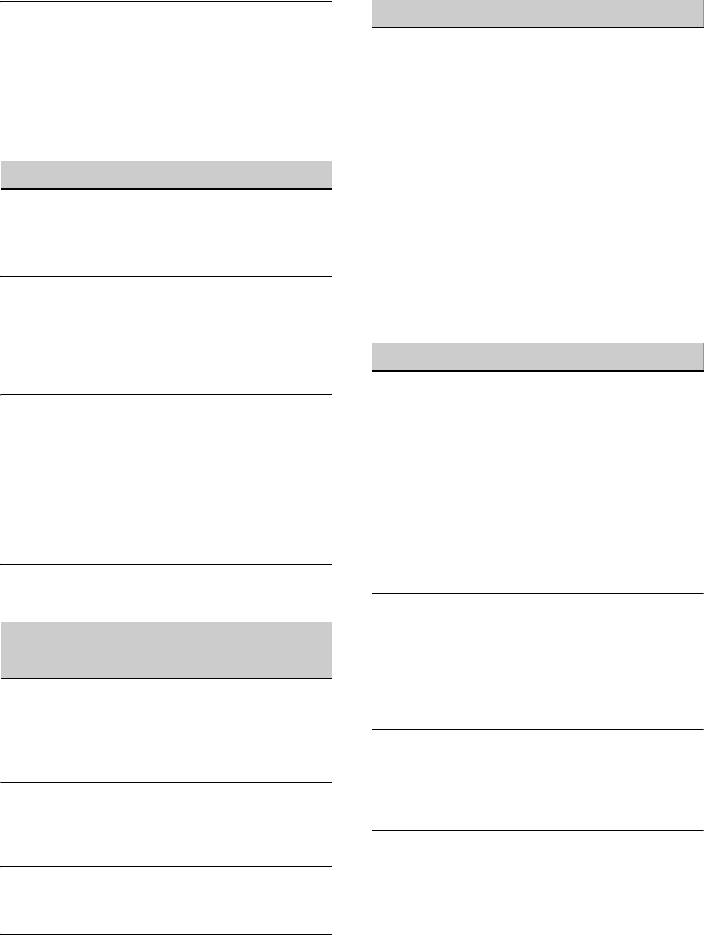
Название программной услуги мигает.
Функция NFC
Для выбранной в данный момент станции не
Не удается выполнить подключение One
используется альтернативная частота.
touch (NFC).
Нажмите кнопку SEEK +/–, пока мигает
Смартфон не отвечает на прикосновение к
название программной услуги. Появится
устройству, поддерживающему технологию
индикация [PI SEEK], и устройство начнет
NFC.
поиск другой частоты с такими же данными
Убедитесь, что функция NFC включена на
PI (программная идентификация).
смартфоне.
Поднесите место со знаком N на смартфоне
Воспроизведение дисков CD
ближе к такой же отметке на данном
устройстве.
Компакт-диск не воспроизводится.
Если смартфон в чехле, снимите его.
Диск загрязнен или поврежден.
Чувствительность приема NFC зависит от
Диски CD-R/CD-RW не предназначены для
устройства.
воспроизведения звука (стр. 22).
Если подключение One touch с
использованием смартфона не удается
Невозможно воспроизвести файлы MP3/
несколько раз, выполните подключение через
WMA.
BLUETOOTH вручную.
Диск несовместим с форматом и версией
MP3/WMA. Подробнее о воспроизводимых
дисках и форматах см. на веб-узле
Функция BLUETOOTH
технической поддержки.
Подключаемое устройство не может
распознать данное устройство.
Для воспроизведения файлов MP3/WMA
требуется больше времени, чем для других
Перед сопряжением установите для данного
файлов.
устройства режим ожидания сопряжения.
Если данное устройство уже подключено к
Может потребоваться больше времени до
BLUETOOTH-устройству, оно не может быть
начала воспроизведения следующих дисков:
обнаружено другим устройством.
диск, записанный с использованием
Завершите текущее подключение и
сложной разветвленной структуры папок;
выполните поиск данного устройства с
диск, записанный в формате Multi Session;
другого устройства.
диск, на который можно добавлять данные.
После сопряжения устройств включите
Звук прерывается.
передачу сигнала BLUETOOTH (стр. 8).
Диск загрязнен или поврежден.
Не удается выполнить подключение.
Управление связью осуществляется на одном
Воспроизведение музыки с устройств
из устройств (данном устройстве или
BLUETOOTH-устройстве), но не на обоих.
USB
Установите соединение BLUETOOTH-
Не воспроизводятся данные с
устройства с данным устройством или
использованием концентратора USB.
наоборот.
На данном устройстве невозможно
распознавание устройств USB, подключенных
Имя обнаруженного устройства не
через концентратор USB.
отображается.
В зависимости от состояния другого
Устройство USB требует больше времени для
устройства получение имени может быть
воспроизведения.
невозможно.
Устройство USB содержит файлы со сложной
разветвленной структурой папок.
Отсутствует мелодия звонка.
Отрегулируйте громкость, поворачивая
Прерывистость звука.
дисковый регулятор, во время приема звонка.
Звук может прерываться при скорости
В зависимости от подключаемого устройства
передачи, превышающей 320 Кбит/с.
мелодия звонка может отправляться
неправильно.
Название приложения не совпадает с
Установите для [RINGTONE] значение [1]
приложением, работающим в App Remote.
(стр. 21).
Перезапустите приложение с помощью
программы App Remote.
27RU
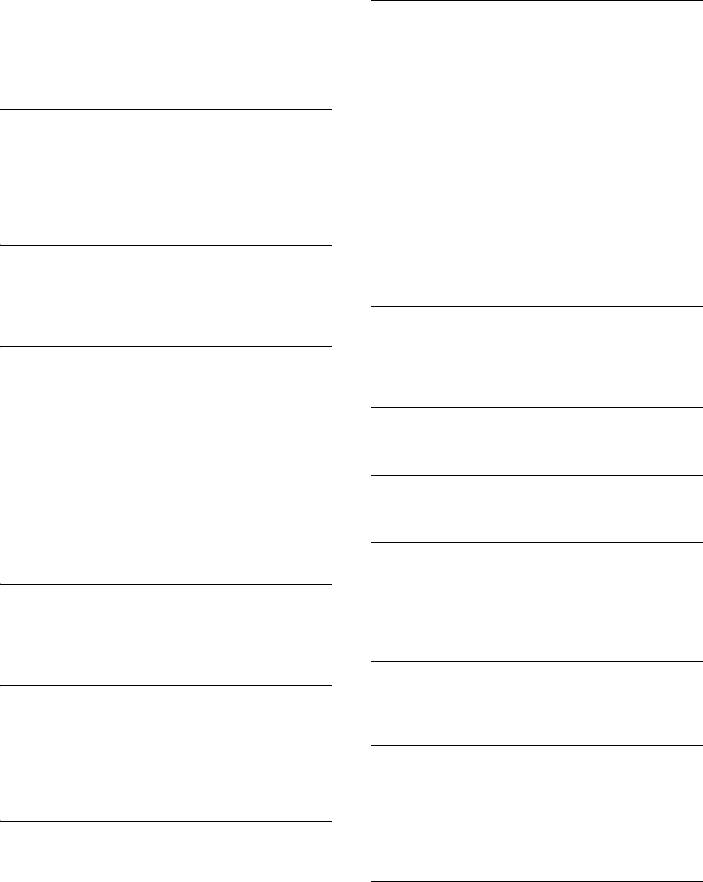
Передние громкоговорители не подключены к
При воспроизведении на аудиоустройстве
данному устройству.
BLUETOOTH имеют место провалы звука.
Подключите передние громкоговорители к
Уменьшите расстояние между данным
данному устройству. Мелодия звонка
устройством и аудиоустройством BLUETOOTH.
выводится только через передние
Если аудиоустройство BLUETOOTH хранится в
громкоговорители.
футляре, мешающем прохождению сигнала,
то на время использования извлеките
Говорящего не слышно.
аудиоустройство из футляра.
Передние громкоговорители не подключены к
Рядом используется несколько BLUETOOTH-
данному устройству.
устройств или других устройств, излучающих
Подключите передние громкоговорители к
радиоволны.
данному устройству. Голос говорящего
Выключите другие устройства.
выводится только через передние
Увеличьте расстояние до других устройств.
громкоговорители.
Воспроизведение звука мгновенно
останавливается при установке соединения
Собеседник утверждает, что громкость
между этим устройством и сотовым
слишком низкая или слишком высокая.
телефоном. Это не является неисправностью.
Отрегулируйте громкость при помощи
настройки коэффициента усиления
Управление подключенным
микрофона (стр. 16).
аудиоустройством BLUETOOTH невозможно.
Убедитесь, что подключенное
Во время телефонного разговора слышны эхо
аудиоустройство BLUETOOTH поддерживает
или помехи.
профиль AVRCP.
Уменьшите громкость.
Установите для режима EC/NC значение [EC/
Отдельные функции не работают.
NC-1] или [EC/NC-2] (стр. 16).
Убедитесь, что подключаемое устройство
Если окружающий шум, помимо звука
поддерживает данные функции.
телефонного разговора, слишком громкий,
попытайтесь уменьшить этот шум.
Ответ на вызов выполняется автоматически.
Например, если слышен громкий шум дороги
На подключаемом телефоне настроена
из открытого окна или т. п., закройте окно.
функция автоматического ответа на вызов.
Если громко работает кондиционер,
переведите его в режим с более низким
Сбой сопряжения из-за тайм-аута.
уровнем шума.
В зависимости от подключаемого устройства
время сопряжения может быть ограничено.
Телефон не подключен.
Попробуйте выполнить сопряжение в
При воспроизведении с аудиоустройства
пределах установленного ограничения по
BLUETOOTH телефон не будет подключен,
времени.
даже если нажать кнопку CALL.
Установите соединение с телефона.
Функция BLUETOOTH не работает.
Выключите устройство, нажав кнопку OFF и
Низкое качество звука в телефоне.
удерживая ее нажатой 2 секунды, затем снова
Качество звука в телефоне зависит от условий
включите устройство.
приема сигнала сотовым телефоном.
При слабом сигнале переместите
Во время вызова с использованием громкой
автомобиль в область более сильного
связи звук через громкоговорители
сигнала, принимаемого сотовым
автомобиля не выводится.
телефоном.
Если звук выводится через сотовый телефон,
настройте сотовый телефон так, чтобы звук
Низкий (высокий) уровень громкости на
выводился через громкоговорители
подключенном аудиоустройстве.
автомобиля.
Уровень громкости на разных
аудиоустройствах будет различным.
Название приложения не совпадает с
Отрегулируйте уровень громкости на
приложением, работающим в App Remote.
подключенном аудиоустройстве или на
Перезапустите приложение с помощью
данном устройстве.
программы App Remote.
28RU
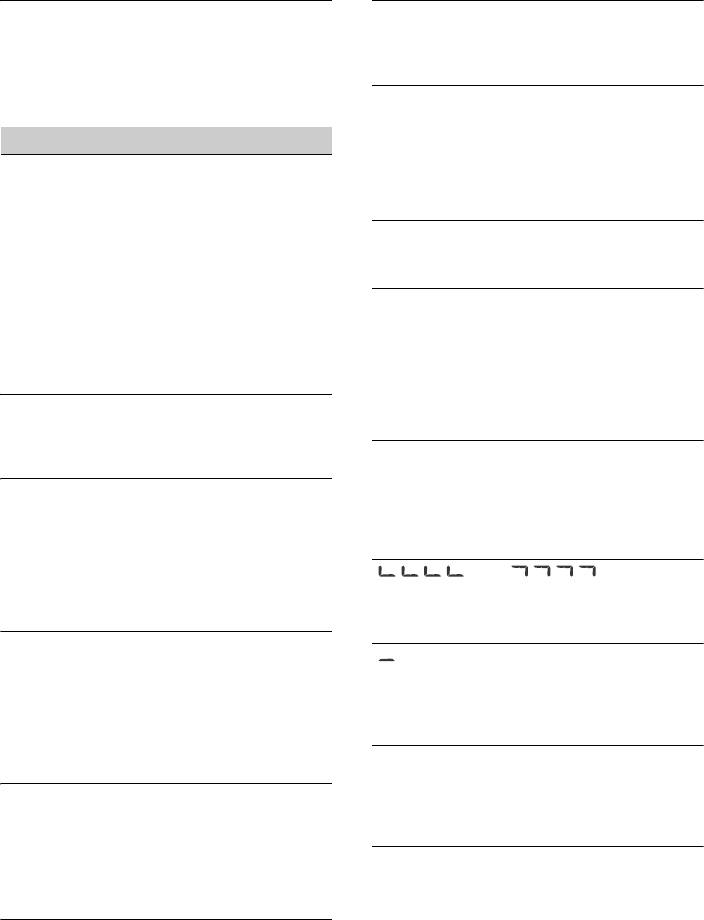
При работе приложения App Remote через
NO TP (нет сообщений о текущей ситуации на
BLUETOOTH дисплей автоматически
дорогах)
переключается на [BT AUDIO].
Устройство продолжит поиск станций,
Произошел сбой приложения App Remote или
передающих программу TP.
функции BLUETOOTH.
Перезапустите приложение.
OVERLOAD
Устройство USB переполнено.
Отключите устройство USB, а затем
Индикация/сообщения об ошибках
измените источник, нажав кнопку SRC.
ERROR
Устройство USB повреждено, или
Компакт-диск загрязнен или вставлен нижней
подсоединено неподдерживаемое
стороной вверх.
устройство.
Почистите или правильно вставьте компакт-
PUSH EJT (нажмите кнопку извлечения диска)
диск.
Не удается извлечь диск.
Вставлен пустой диск.
Нажмите кнопку (извлечь).
Диск не воспроизводится по какой-либо
причине.
READ
Вставьте другой компакт-диск.
Устройство считывает все данные композиции
Не удалось автоматически распознать
и альбома с диска.
устройство USB.
Дождитесь завершения процесса
Подключите его снова.
считывания. Воспроизведение начнется
Нажмите кнопку для извлечения диска.
автоматически. Для этого может
HUB NO SUPRT (концентраторы не
потребоваться более одной минуты в
поддерживаются)
зависимости от структуры диска.
Данное устройство не поддерживает
USB NO SUPRT (USB не поддерживается)
подключение через концентратор USB.
Подключенное устройство USB не
IPD STOP (остановка iPod)
поддерживается.
Для получения подробных сведений о
Если не включен режим повторения,
совместимости устройства USB посетите
воспроизведение первой композиции в
веб-узел поддержки.
альбоме завершилось.
Музыкальное приложение в iPod/iPhone
[] или []
закрыто.
Во время перемещения вперед или назад
Нажмите кнопку PAUSE, чтобы начать
достигнуто начало или конец диска, и
воспроизведение снова.
продолжение невозможно.
NO AF (отсутствуют альтернативные частоты)
[]
Для выбранной в данный момент станции не
Невозможно отобразить символ.
используется альтернативная частота.
Нажмите кнопку SEEK +/–, пока мигает
название программной услуги. Устройство
Для функции BLUETOOTH
начинает поиск другой частоты с теми же
данными PI (программная идентификация)
BT BUSY (BLUETOOTH-соединение занято)
(появляется индикация [PI SEEK]).
Телефонная книга и журнал вызовов сотового
NO DEV (нет устройства)
телефона недоступны с данного устройства.
Подождите некоторое время, затем
В качестве источника выбрано [USB], но
попробуйте снова.
устройство USB не подключено. В процессе
воспроизведения отключено устройство USB
ERROR
или кабель USB.
Сбой инициализации BT.
Следует подключить устройство USB и
Сбой доступа к телефонной книге.
кабель USB.
Содержимое телефонной книги было
изменено во время доступа к сотовому
NO MUSIC
телефону.
На диске или устройстве USB отсутствуют
Откройте телефонную книгу на сотовом
музыкальные файлы.
телефоне еще раз.
Вставьте музыкальный CD.
Подключите устройство USB, на котором
содержатся музыкальные файлы.
29RU
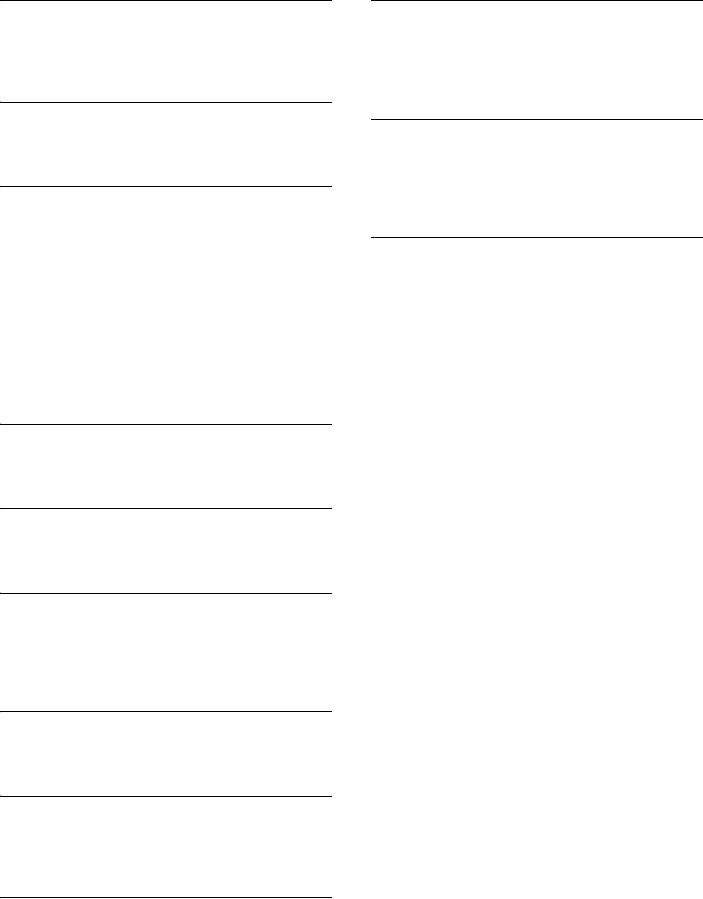
MEM FAILURE (ошибка памяти)
APP NO DEV (отсутствует устройство с
Данное устройство не может сохранить
приложением)
контакт в предварительном наборе.
Не подключено устройство, на котором
Убедитесь, что номер, который нужно
установлено приложение.
сохранить, введен правильно (стр. 15).
Подключите устройство, а затем установите
соединение с iPhone.
MEMORY BUSY
Данное устройство выполняет сохранение
APP SOUND (звук приложения)
данных.
Когда открыто меню звуковых настроек на
Дождитесь окончания операции.
iPhone/телефоне с ОС Android, управление
кнопками невозможно.
NO DEV (нет устройства)
Закройте меню звуковых настроек на
В качестве источника выбрано
iPhone/телефоне с ОС Android.
аудиоустройство BLUETOOTH, при этом
аудиоустройство BLUETOOTH не подключено.
OPEN APP (запустите приложение)
Аудиоустройство BLUETOOTH было отключено
Приложение App Remote не запущено.
во время вызова.
Запустите приложение iPhone.
Следует подключить аудиоустройство
BLUETOOTH.
Если в результате предлагаемых действий не
В качестве источника выбран телефон
удастся устранить неполадку, обратитесь к
BLUETOOTH, при этом сотовый телефон не
ближайшему дилеру Sony.
подключен. Сотовый телефон был отключен
Если устройство сдается в ремонт в случае
во время вызова.
какой-либо неполадки, возникшей при
Следует подключить сотовый телефон.
воспроизведении диска CD, необходимо иметь
при себе компакт-диск, при воспроизведении
P EMPTY (номер предварительной настройки
которого обнаружилась неисправность.
пуст)
Список номеров предварительной настройки
пуст.
UNKNOWN
Невозможно отобразить имя или номер
телефона при просмотре телефонной книги
либо журнала вызовов.
WITHHELD
Номер телефона скрыт вызывающим
абонентом.
Для работы App Remote
APP -------- (приложение)
Соединение с приложением не установлено.
Попробуйте установить соединение с iPhone
заново.
APP DISCNCT (связь с приложением
прекращена)
Связь с App Remote не установлена.
Установите связь с приложением App
Remote (стр. 17).
APP MENU (меню приложения)
Когда открыто меню на iPhone/телефоне с ОС
Android, управление кнопками невозможно.
Закройте меню на iPhone/телефоне с ОС
Android.
30RU

